Roland LX-10F-BK Manuel utilisateur
Ci-dessous, vous trouverez de brèves informations sur LX-10F. Ce piano numérique offre des fonctions telles que la division du clavier en deux zones (Twin Piano), l'enregistrement du jeu, l'utilisation du métronome, l'écoute de morceaux et l'expérimentation de différents sons. Il permet également d'ajuster le tempo, d'utiliser des casques pour la pratique silencieuse et de peaufiner le son du piano avec le Piano Designer.
PDF
Télécharger
Document
LX-10F_F.book Page 1 Wednesday, March 17, 2010 12:14 AM Mode d’emploi LX-10F_F.book Page 2 Wednesday, March 17, 2010 12:14 AM LX-10F_F.book Page 3 Wednesday, March 17, 2010 12:14 AM Avant d’utiliser ce produit, veuillez lire attentivement les sections “Instructions importantes de sécurité” (p. 3), “Consignes de sécurité” (p. 8) et “Remarques importantes” (p. 10). Elles contiennent des informations importantes pour l’utilisation correcte de ce produit. En outre, pour maîtriser correctement chaque fonction de votre nouvelle acquisition, veuillez lire entièrement le mode d’emploi. Conservez ensuite le mode d’emploi à portée de main pour toute référence ultérieure. AVERTISSEMENT: Pour réduire le risque d’incendie ou d’électrocution, n’exposez pas ce produit à la pluie ou à l’humidité. CAUTION L’éclair dans un triangle équilatéral est destiné à alerter l’utilisateur de la présence à l’intérieur de l’appareil d’une tension électrique de force suffisante pour constituer un risque d’électrocution. RISK OF ELECTRIC SHOCK DO NOT OPEN ATTENTION: RISQUE DE CHOC ELECTRIQUE NE PAS OUVRIR CAUTION: TO REDUCE THE RISK OF ELECTRIC SHOCK, DO NOT REMOVE COVER (OR BACK). NO USER-SERVICEABLE PARTS INSIDE. REFER SERVICING TO QUALIFIED SERVICE PERSONNEL. Le point d’exclamation dans un triangle équilatéral est destiné à alerter l’utilisateur de la présence d’instructions importantes dans la documentation accompagnant l’appareil pour l’emploi et l’entretien corrects de ce dernier. INSTRUCTIONS RELATIVES AU RISQUE D’INCENDIE, D’ÉLECTROCUTION OU DE BLESSURES. INSTRUCTIONS IMPORTANTES DE SÉCURITÉ CONSERVEZ CES INSTRUCTIONS AVERTISSEMENT – L’utilisation d’appareils électriques requiert certaines précautions élémentaires, dont les suivantes: 1. 2. 3. 4. 5. 6. 7. 8. 9. Lisez toutes les instructions. Conservez ces instructions. Respectez tous les avertissements. Suivez toutes les consignes énoncées. N’utilisez pas cet appareil à proximité d’eau. Nettoyez l’appareil uniquement avec un chiffon sec. Veillez à ne bloquer aucun orifice de ventilation de l’appareil. Respectez les consignes d’installation du fabricant. N’installez pas cet appareil à proximité de sources de chauffage telles que des radiateurs, accumulateurs ou autres appareils générant de la chaleur (y compris des amplificateurs). Ne modifiez jamais la protection de la fiche secteur (broche polarisée ou broche de mise à la terre). Une fiche polarisée possède deux broches, dont une plus large que l’autre. Les fiches avec mise à la terre sont dotées de trois broches, dont une de mise à la terre. La broche plus large (ou la troisième broche) sert à assurer votre protection. Si la fiche ne correspond pas à votre prise secteur, consultez un électricien afin de faire remplacer la prise obsolète. 10. Veillez à ce qu’on ne risque pas de trébucher sur ni de pincer le cordon d’alimentation, plus particulièrement à la fiche du cordon, la prise secteur et au point de sortie de l’appareil. 11. Utilisez uniquement des fixations/accessoires du type spécifié par le constructeur. 12. N’utilisez ce produit qu’avec un chariot, un support, un pied ou une table du type spécifié par le constructeur ou vendu avec le produit. Déplacez le chariot avec prudence pour éviter une chute de l’appareil. 13. En cas d’orage ou si vous comptez ne pas utiliser l’appareil durant une période prolongée, débranchez-le du secteur. 14. Confiez toute réparation à un technicien qualifié. Un entretien est notamment indispensable quand le cordon ou la fiche secteur sont endommagés, quand du liquide ou des objets ont pénétré dans l’appareil, quand il a été exposé à la pluie ou à une humidité excessive, lorsque l’appareil ne fonctionne plus correctement ou qu’il est tombé. Pour le Royaume Uni IMPORTANT: THE WIRES IN THIS MAINS LEAD ARE COLOURED IN ACCORDANCE WITH THE FOLLOWING CODE. NEUTRAL BLUE: BROWN: LIVE As the colours of the wires in the mains lead of this apparatus may not correspond with the coloured markings identifying the terminals in your plug, proceed as follows: The wire which is coloured BLUE must be connected to the terminal which is marked with the letter N or coloured BLACK. The wire which is coloured BROWN must be connected to the terminal which is marked with the letter L or coloured RED. Under no circumstances must either of the above wires be connected to the earth terminal of a three pin plug. Copyright ©2010 ROLAND CORPORATION — Tous droits réservés. Toute reproduction intégrale ou partielle de cette publication est interdite sous quelque forme que ce soit sans l’autorisation écrite de ROLAND CORPORATION. Roland est une marque déposée ou une marque commerciale de Roland Corporation aux Etats-Unis et/ou dans d’autres pays. LX-10F_F.book Page 4 Wednesday, March 17, 2010 12:14 AM e qu ri mé o ian ep Av ec tr vo ch e nu o zv us Apprenez en jouant! Jouez avec votre famille “Diviser le clavier en deux zones (Twin Piano)” (p. 27) Ecoutez ce que vous avez joué “Enregistrer votre jeu sur le clavier” (p. 41) Jouez en suivant le métronome “Jouer avec le métronome” (p. 22) LX-10F_F.book Page 5 Wednesday, March 17, 2010 12:14 AM Choisissez et écoutez le morceau que vous voulez jouer! “Ecouter des morceaux” (p. 37) “Ecouter desmorceaux sur support externe” (p. 62) Accompagnez le morceau d’une main à la fois “Jouer des parties individuelles” (p. 38) Vous maîtrisez le morceau! Exercices tard le soir ou tôt le matin “Utilisation de casques” (p. 18) Essayez différents sons “Jouer avec divers sons” (p. 21) Ralentissez le tempo pour les passages difficiles “Changer le tempo du morceau” (p. 40) LX-10F_F.book Page 6 Wednesday, March 17, 2010 12:14 AM Sommaire Consignes de sécurité ......................... 8 Remarques importantes ................... 10 Noms et fonctions des différents éléments............................................. 12 Avant de jouer ................................... 14 Préparatifs.................................................................................. 14 Connexion du câble de haut-parleur ..................... 14 Connexion du câble du pédalier.............................. 14 Connexion du câble d’alimentation ....................... 14 Ouvrir/fermer le couvercle du clavier .................... 15 Ouvrir/fermer le couvercle supérieur..................... 15 Utiliser le pupitre ........................................................... 15 Mise sous/hors tension ......................................................... 16 Mise sous tension .......................................................... 16 Mise hors tension........................................................... 16 Réglage du volume ................................................................ 17 Régler la luminosité de l’écran ........................................... 17 Utilisation de casques............................................................ 18 Connexion d’un casque............................................... 18 Utiliser le crochet pour casque ................................. 18 Ecouter les morceaux de démonstration ....................... 19 Utilisation des pédales .......................................................... 20 Dispositif de réglage..................................................... 20 Jouer ................................................... 21 Jouer avec divers sons........................................................... 21 Jouer avec le métronome .................................................... 22 Changer le tempo du métronome .......................... 22 Changer la métrique du métronome ..................... 23 Régler le volume du métronome............................. 23 Ajouter un décompte................................................... 24 Ajouter de la réverbération (Reverb) ............................... 25 Régler l’intensité de la réverbération ..................... 25 Superposition de deux sons................................................ 26 Diviser le clavier en deux zones (Twin Piano) ............... 27 Changer la façon dont le son est produit (Twin Piano Mode) .................................................................... 28 Jouer avec des sons différents à gauche et à droite du clavier (Split).............................................................................. 29 Changer le son des parties gauche et droite....... 30 Changer le point de partage du clavier................. 31 Transposer le clavier (Transpose) ...................................... 32 Verrouiller les boutons en façade ..................................... 33 Peaufiner le son du piano (Piano Designer) ................................ 34 Présentation du ‘Piano Designer’...................................... 34 Utiliser la fonction ‘Piano Designer’ ................................. 34 Paramètres ‘Piano Designer’ ............................................... 35 Ecouter des morceaux....................... 37 Ecouter des morceaux........................................................... 37 Jouer des parties individuelles........................................... 38 Ecouter tous les morceaux successivement (All Songs 6 Play) ..............................................................................................39 Régler le volume de la reproduction des morceaux...39 Changer le tempo du morceau ..........................................40 Transposer un morceau (Playback Transpose) .............40 Enregistrer votre jeu.......................... 41 Enregistrer votre jeu sur le clavier .....................................41 Effacer un enregistrement....................................................43 Sauvegarder un enregistrement........................................44 Supprimer un morceau de la mémoire ...........................46 Méthodes d’enregistrement avancées............................48 Enregistrer chaque partie séparément ..................48 Enregistrer l’accompagnement d’un morceau ...51 Réglages divers .................................. 53 Opérations élémentaires en mode Function ................53 Régler la sensibilité du clavier (Key Touch) ....................54 Réglages de son .......................................................................55 Réglage de la brillance du son (Brilliance) ............55 Réglage du diapason (Master Tuning) ...................55 Réglages d’égalisation (Equalizer) ...........................55 Réglages de volume ...............................................................56 Régler la balance en mode de superposition (Dual Balance) .............................................................................56 Réglage du volume (Master Gain) ...........................56 Régler le volume d’une partie ‘coupée’ (Mute Volume) ................................................................56 Changer les parties assignées aux boutons de piste pour écouter un SMF (Track Assign) .......................56 Réglage du métronome ........................................................57 Changer l’intervalle de battement du métronome (Metronome Pattern)....................................................57 Reproduction à un tempo fixe (Tempo Mute).....57 Réglages de jeu ........................................................................57 Spécifier ce qui est transposé (Transpose Mode)57 Changer la hauteur du son par octave (Octave Shift) ...................................................................57 Réglages de pédales...............................................................58 Partie(s) affectée(s) par la pédale forte (Damper Pedal Part)......................................................58 Changer la fonction des pédales (Center/Left Pedal Func)..............................................58 Activer/couper l’affichage des paroles (Lyrics) .............58 Réglage du type de CD (CD/Audio Type) ......................................................................58 Changer la langue d’affichage (Language)....................58 Sauvegarder vos réglages (Memory Backup)................59 Rétablir les réglages d’usine (Factory Reset) .................59 Connexion à d’autres appareils........ 60 Connexion d’un lecteur ou d’une mémoire...................60 Installer le lecteur CD....................................................60 Installation du lecteur de disquette ........................60 Brancher la mémoire USB ...........................................60 Formater le support (Format Media) ......................61 Changer le réglage de mémoire externe (Ext. Memory Mode)......................................................61 Ecouter desmorceaux sur support externe ..........62 LX-10F_F.book Page 7 Wednesday, March 17, 2010 12:14 AM Régler le volume d’un fichier audio ou CD de musique ............................................................................ 63 Régler le tempo d’un fichier audio ou CD de musique ............................................................................ 63 Transposer le morceau (Playback Transpose)..... 63 Minimiser les signaux au milieu (Center Cancel) ............................................................... 63 Sons recommandés VIMA TUNES (Recommended Tone) ................................................. 63 Sauvegarder un enregistrement sur mémoire externe .............................................................................. 64 Supprimer un morceau d’un support .................... 64 Copier le morceau ......................................................... 65 Connexion à du matériel audio.......................................... 66 Ecouter un dispositif externe avec les haut-parleurs du LX-10F.......................................................................... 66 Brancher des enceintes au LX-10F .......................... 66 Connexion d’appareils MIDI................................................ 67 Brancher un séquenceur MIDI au LX-10F ............. 67 Piloter un module MIDI depuis le LX-10F ............. 67 Eviter les doubles notes lors d’une connexion à un séquenceur (Local Control)........................................ 68 Régler le canal de transmission MIDI (MIDI Transmit Ch.) ....................................................... 68 Transmettre un enregistrement à un appareil MIDI (Composer MIDI Out) ................................................... 68 Connexion à un ordinateur ................................................. 69 Réglages du pilote USB (USB Driver) ...................... 69 Utiliser la fonction V-LINK .................................................... 70 Régler le canal de transmission V-LINK.................. 70 Dépannage......................................... 71 Messages d’erreur ............................. 74 Liste des sons ..................................... 75 Liste des morceaux internes ............. 78 Paramètres dont le réglage peut être mémorisé............................................ 79 Fichiers musicaux reconnus par le LX-10F................................................. 80 Caractéristiques principales ............. 81 Index ................................................... 83 7 LX-10F_F.book Page 8 Wednesday, March 17, 2010 12:14 AM Consignes de sécurité INSTRUCTIONS POUR LA PREVENTION D'INCENDIE, CHOC ÉLECTRIQUE OU BLESSURE A propos des symboles Avertissement et Précaution A propos des symboles Le symbole alerte l’utilisateur d’instructions importantes ou de mise en garde. La signification du symbole est d termin e par ce que contient le triangle. Dans le cas du symbole de gauche, il sert pour des pr cautions g n rales, des mises en garde ou alertes vis- -vis d’un danger. Sert aux instructions destin es alerter l’utilisateur d’un risque mortel ou de AVERTISSEMENT blessure grave en cas d’utilisation incorrecte de l’unit . Sert aux instructions destin es alerter l’utilisateur d’un risque de blessure ou de dommage mat riel en cas d’emploi incorrect de l’unit . PRUDENCE Le symbole pr vient l’utilisateur des interdits. Ce qui ne doit sp cifiquement pas tre fait est indiqu dans le cercle. Dans le cas du symbole de gauche, cela signifie que l’unit ne doit jamais tre d mont e. * Les dommages mat riels se r f rent aux dommages ou autres effets n gatifs caus s au lieu d’utilisation et tous ses l ments, ainsi qu’aux animaux domestiques. Le symbole ● alerte l’utilisateur de ce qui doit tre fait. Ce qui doit tre fait est indiqu par l’ic ne contenue dans le cercle. Dans le cas du symbole de gauche, cela signifie que le cordon d’alimentation doit tre d branch de la prise murale. OBSERVEZ TOUJOURS CE QUI SUIT AVERTISSEMENT • N’ouvrez (et ne modifiez) pas le produit. • N’essayez pas de réparer ce produit ou d’en remplacer des éléments (sauf si ce manuel vous donne des instructions spécifiques pour le faire). Confiez tout entretien ou réparation à votre revendeur, au service de maintenance Roland le plus proche ou à un distributeur Roland agréé (vous en trouverez la liste à la page “Information”). ................................................................................................................................................... • N’installez jamais le produit dans des endroits • soumis à des température extrêmes (en plein soleil dans un véhicule fermé, à proximité d’une conduite de chauffage, au-dessus de matériel générateur de chaleur), • • • • • • • humides (salles de bain, toilettes, sur des sols ou supports mouillés), exposés à de la vapeur ou de la fumée, exposés au sel, à l’humidité ambiante élevée, exposés aux précipitations, poussiéreux ou sablonneux, instables ou soumis à des vibrations. AVERTISSEMENT • Evitez de tordre ou de plier excessivement le cordon d’alimentation ainsi que de placer des objets lourds dessus. Vous risquez de l’endommager, ce qui provoquerait des courts-circuits et couperait l’alimentation de certains éléments. Un cordon endommagé peut provoquer une électrocution ou un incendie! .................................................................................................................................................. • Cet appareil, utilisé seul ou avec un amplificateur et des enceintes ou un casque d’écoute, est en mesure de produire des signaux à des niveaux qui pourraient endommager l’ouïe de façon irréversible. Ne l’utilisez donc pas trop longtemps à volume élevé ou inconfortable. Si vous pensez avoir endommagé votre ouïe ou si vos oreilles bourdonnent, arrêtez immédiatement l’écoute et consultez un spécialiste. .................................................................................................................................................. • Évitez que des objets (matériel inflammable, pièces de monnaie, trombones) ou des liquides (eau, limonades, etc.) ne pénètrent à l’intérieur de ce produit. ................................................................................................................................................... .................................................................................................................................................. • • Veillez à placer ce produit sur une surface plane afin de lui assurer une stabilité optimale. Évitez les supports qui vacillent ou les surfaces inclinées. ................................................................................................................................................... • Branchez le produit exclusivement à une prise de courant répondant aux spécifications énoncées dans le mode d’emploi ou indiquées à l’arrière du produit. Coupez immédiatement l’alimentation de l’appareil, débranchez le cordon d’alimentation de la prise et ramenez l’appareil chez votre revendeur, au service après-vente Roland le plus proche ou chez un distributeur Roland agréé (vous en trouverez la liste à la page “Information”) quand: • ................................................................................................................................................... • • • • • Servez-vous exclusivement du cordon d’alimentation fourni. N’utilisez jamais le cordon d’alimentation fourni avec un autre appareil. ................................................................................................................................................... 8 le cordon d’alimentation ou la fiche est endommagé(e), il y a de la fumée ou une odeur inhabituelle des objets ou du liquide ont pénétré dans le produit le produit a été exposé à la pluie (ou a été mouillé d’une autre façon) ou le produit semble ne pas fonctionner normalement ou affiche un changement de performance marqué. .................................................................................................................................................. LX-10F_F.book Page 9 Wednesday, March 17, 2010 12:14 AM Consignes de sécurité AVERTISSEMENT • PRUDENCE Avec de jeunes enfants, la présence d’un adulte est indispensable jusqu’à ce que l’enfant puisse respecter les précautions nécessaires au maniement de ce produit. ................................................................................................................................................... • • • Protégez ce produit contre tout coup ou impact important. (Ne le laissez pas tomber!) Ne montez jamais sur ce produit et évitez d’y déposer des objets lourds. .................................................................................................................................................. Ne saisissez jamais le cordon secteur ni ses fiches avec des mains humides lorsque vous le branchez ou débranchez d’une prise murale ou de l’instrument. .................................................................................................................................................. ................................................................................................................................................... • • Ne faites pas partager au cordon d’alimentation de ce produit une prise murale avec un nombre excessif d’autres appareils. Soyez particulièrement vigilant avec des multiprises. La puissance totale utilisée par tous les appareils connectés ne doit jamais excéder la puissance (watts/ampères) de la rallonge. Une charge excessive peut augmenter la température du câble et, éventuellement, entraîner une fusion. ................................................................................................................................................... Avant d’utiliser ce produit dans un pays étranger, contactez votre revendeur, le service de maintenance Roland le plus proche ou un distributeur Roland agréé (vous en trouverez la liste à la page “Information”). ................................................................................................................................................... • • • • • N’insérez JAMAIS un CD-ROM dans un lecteur de CD audio conventionnel. Le son produit pourrait atteindre un niveau entraînant une perte d’audition irréversible. Les enceintes et/ou tout autre élément du système d’écoute risque(nt) d’être endommagé(es). ................................................................................................................................................... • Ne placez aucun récipient contenant de l’eau (un vase, par exemple) sur ce produit. Évitez en outre l’usage d’insecticides, de parfum, d’alcool, de vernis à ongles, de vaporisateurs ou de sprays à proximité de ce produit. Essuyez rapidement tout liquide renversé sur ce produit avec un chiffon sec et doux. PRUDENCE • Placez ce produit de sorte à lui assurer une ventilation appropriée. Lorsque vous déplacez l’instrument, veuillez observer les précautions suivantes. Il faut au moins deux personnes pour soulever et déplacer l’instrument. Il doit être manié avec précaution et maintenu horizontal. Veillez à saisir fermement le produit afin d’éviter tout risque de blessures et d’endommagement de l’instrument en cas de chute. • • .................................................................................................................................................. • Avant de nettoyer cet appareil, éteignez-le et débranchez le cordon d’alimentation de la prise secteur (p. 16). .................................................................................................................................................. • S’il y a risque d’orage, débranchez le cordon d’alimentation de la prise murale. • Veillez à ne pas vous coincer les doigts lorsque vous ouvrez ou fermez le couvercle (p. 15). La présence d’un adulte est conseillée chaque fois qu’un enfant utilise l’instrument. .................................................................................................................................................. • Si vous utilisez le banc, veuillez observer les précautions suivantes: • • • • • Saisissez toujours la fiche du cordon d’alimentation lors du branchement (débranchement) au secteur ou à ce produit. ................................................................................................................................................... A intervalles réguliers, débranchez la prise secteur et frottez-la avec un chiffon sec pour enlever toute la poussière et autres saletés accumulées sur ses broches. Si ce produit ne va pas être utilisé durant une période prolongée, débranchez le cordon d’alimentation. Toute accumulation de poussière entre la prise murale et la fiche d’alimentation peut nuire à l’isolation et causer un incendie. ................................................................................................................................................... • • • Évitez que les cordons d’alimentation et les câbles ne s’emmêlent. De plus, tous les cordons et câbles doivent être placés hors de portée des enfants. Assurez-vous que les vis maintenant ce produit au support ne sont pas desserrées. Resserrez-les si nécessaire. Débranchez le cordon d’alimentation. Débranchez tous les câbles reliant le produit à des périphériques. Relevez le dispositif de réglage du pied (p. 20). Fermez le couvercle. N’utilisez pas le banc comme jouet ou comme escabeau. Le banc est conçu pour une seule personne. Ne réglez pas la hauteur en étant assis sur le banc. Ne vous asseyez pas sur le banc si les boulons de fixation des pieds sont desserrés. (Dans ce cas, resserrezles immédiatement avec l’outil fourni.) N’insérez jamais la main dans la fente (le mécanisme de réglage de hauteur) sous le siège. Vous risqueriez de vous coincer ou de vous blesser la main. .................................................................................................................................................. • Conservez toujours les petites pièces suivantes et tout autre petit élément pouvant être démonté hors de portée de jeunes enfants qui risqueraient de les avaler accidentellement. • • • Vis de montage du pied que vous pouvez être amené à dévisser Ecrou papillon du crochet pour casque Fiche adaptatrice pour jack 1/4” stéréo (si une telle fiche adaptatrice est fournie avec votre casque) .................................................................................................................................................. ................................................................................................................................................... 9 LX-10F_F.book Page 10 Wednesday, March 17, 2010 12:14 AM Remarques importantes Alimentation • Ne branchez jamais ce produit à une prise faisant partie d’un circuit auquel vous avez branché un appareil contenant un inverseur (frigo, machine à lessiver, four à micro-ondes ou climatisation), voire un moteur. Selon la façon dont est utilisé l’appareil électrique, les bruits secteur peuvent générer des dysfonctionnements ou des bruits parasites. Si vous ne pouvez pas utiliser une prise secteur indépendante, utilisez un filtre secteur entre cet appareil et la prise secteur. • Avant de connecter cet instrument à d’autres, mettez-les tous hors tension afin d’éviter les dysfonctionnements et/ou d’endommager les haut-parleurs ou d’autres appareils. • Bien que les diodes s’éteignent quand vous mettez l’appareil hors tension avec son interrupteur POWER, l’appareil reste branché au secteur. Pour couper entièrement l’alimentation de l’instrument, mettez-le hors tension avec l’interrupteur POWER puis débranchez le câble d’alimentation de la prise de courant. Branchez donc ce produit à une prise de courant facile à atteindre et immédiatement accessible. • Les pédales de cet instrument sont en cuivre. Le cuivre finit par foncer en s’oxydant. Il suffit alors de le polir avec un produit pour cuivre disponible dans le commerce. • Comme le bois s’étire et se contracte en fonction de son mode d’utilisation et de son environnement, les vis de fixation de produits en bois ont souvent tendance à se desserrer progressivement. Pour que votre piano reste dans un état optimal, vérifiez régulièrement le serrage des vis aux endroits indiqués dans l’illustration. Si certaines vis sont desserrées, resserrez-les avec un tournevis. Emplacement • L’utilisation à proximité d’amplificateurs de puissance (ou équipements contenant des transformateurs de forte puissance) peut être source de bourdonnements. Modifiez l’orientation du produit, ou éloignez-le de la source d’interférence. • Cet appareil peut interférer dans la réception radio ou télévision. Ne l’utilisez pas à proximité de tels appareils. • Il peut y avoir des interférences si vous utilisez des téléphones mobiles ou autre appareil sans fil à proximité de cet appareil. Ce bruit peut survenir au début d’un appel (donné ou reçu) ou durant la conversation. Si vous avez des problèmes, éloignez le téléphone portable de ce produit ou coupez-le. • N’exposez pas ce produit directement au soleil, ne le laissez pas près d’appareils irradiant de la chaleur, dans un véhicule fermé ou dans un endroit le soumettant à des températures extrêmes. Évitez également de laisser des sources d’éclairage (telles qu’une lampe de piano) trop longtemps trop près de ce produit. Évitez l’exposition prolongée à la lumière de projecteurs puissants. Une chaleur excessive peut déformer ou décolorer l’instrument. • Lors de variations de température et/ou d’humidité (suite à un changement d’endroit, p.ex.), de la condensation peut se former dans l’appareil, ce qui peut être source de dysfonctionnement ou de panne. Avant d’utiliser l’appareil, attendez quelques heures pour que la condensation s’évapore. • Ne laissez pas traîner longtemps du caoutchouc, du vinyle ou des matières similaires sur ce produit. Cela risque de décolorer ou d’abîmer la finition. • Ne posez jamais d’objet sur le clavier. Cela pourrait provoquer des dysfonctionnements (certaines touches ne produisant plus de son, par exemple). • Ne collez pas d’autocollants, de décalcomanies ou autres sur ce produit. Vous risqueriez d’endommager la finition lors du retrait de ces autocollants, etc. Entretien • Pour nettoyer ce produit, utilisez un chiffon sec et doux ou, éventuellement, un chiffon légèrement humide. Essuyez toute la surface en exerçant une force égale et en suivant les lignes du bois. Si vous frottez trop fort un endroit particulier, vous risquez d’endommager la finition. • N’utilisez jamais de dissolvants, d’alcools ou de solvants de quelque sorte que ce soit, pour éviter toute décoloration et/ou déformation de l’instrument. 10 Entretien (pianos à finition brillante) • • Comme votre piano dispose de la même finition brillante que celle de certains meubles en bois les plus finement travaillés, il requiert un entretien soigneux et régulier. • Dépoussiérez régulièrement avec un chiffon doux et propre ou un plumeau spécial pour pianos. Dépoussiérez avec douceur. Même les particules les plus fines peuvent endommager la surface si vous exercez une pression trop importante. • En cas de salissure du meuble, nettoyez-le avec un chiffon doux imbibé d’eau puis bien essoré. Essuyez ensuite le meuble avec un chiffon doux et sec. N’utilisez pas de produits de nettoyage ou de détergents car ils abîmeraient la surface du meuble et produiraient des fissures. N’utilisez pas de chiffons de dépoussiérage contenant des substances chimiques. • Si la surface du meuble se ternit, frottez-la convenablement avec un chiffon doux imprégné d’un peu de liquide d’entretien pour piano. Liquide d’entretien pour piano à finition brillante • Utilisez le liquide d’entretien en respectant les instructions du fabricant. • Utilisez exclusivement un liquide d’entretien conçu spécialement pour les pianos à finition brillante. Tout autre liquide d’entretien peut rayer, déformer ou décolorer l’instrument. Ce liquide d’entretien est en vente dans les magasins d’instruments de musique. • Utilisez le liquide d’entretien uniquement sur les surfaces brillantes du meuble. Essuyez toujours l’instrument en effectuant des mouvements droits et réguliers dans le sens des veines du bois. Ne frottez pas au même endroit en exerçant une pression excessive car cela peut ternir la surface. • Conservez le liquide d’entretien pour surface brillante hors de portée des jeunes enfants. En cas d’ingestion accidentelle du liquide d’entretien, faites vomir le sujet puis emmenez-le chez un médecin. Réparations et données • Songez que toutes les données contenues dans la mémoire de l’instrument sont perdues s’il doit subir une réparation. Conservez toujours les réglages auxquels vous tenez sur mémoire USB ou sur papier (si possible). Durant les réparations, toutes les précautions sont prises afin d’éviter la perte des données. Cependant, il peut se révéler impossible de récupérer des données dans certains cas (notamment lorsque les circuits touchant à la mémoire elle-même sont endommagés). Roland décline toute responsabilité concernant la perte de ces données. LX-10F_F.book Page 11 Wednesday, March 17, 2010 12:14 AM Remarques importantes Précautions supplémentaires • • Songez que le contenu de la mémoire peut être irrémédiablement perdu suite à un mauvais fonctionnement ou un mauvais maniement de ce produit. Pour vous prémunir contre un tel risque, nous vous conseillons de faire régulièrement des copies sur mémoire USB de secours des données importantes se trouvant dans la mémoire de l’appareil. Les disquettes sont pourvues d’un volet de protection “WRITE” contre tout effacement accidentel. Nous vous conseillons de laisser ce volet en position “protection” et de ne le placer en position “d’écriture” que lorsque vous souhaitez sauvegarder de nouvelles données sur la disquette. Face arrière de la disquette Il peut malheureusement se révéler impossible de récupérer les données de la mémoire de ce produit ou d’une mémoire USB une fois qu’elles ont été perdues. Roland Corporation décline toute responsabilité concernant la perte de ces données. • Maniez les curseurs, boutons et autres commandes avec un minimum d’attention; faites aussi preuve de délicatesse avec les prises et connecteurs de ce produit. Une manipulation trop brutale peut entraîner des dysfonctionnements. • Évitez les coups ou les pressions trop fortes sur l’écran. • Lorsque vous connectez/déconnectez les câbles, saisissez les connecteurs eux-mêmes; ne tirez jamais sur le cordon. Vous éviterez ainsi d’endommager le câble ou de provoquer des court-circuits. • Ce produit dégage une faible quantité de chaleur durant son fonctionnement. • Pour éviter de déranger votre entourage, essayez de respecter des niveaux sonores raisonnables. Vous pouvez également utiliser un casque, en particulier si vous jouez à des heures tardives. • • Si vous devez transporter l’instrument, emballez-le dans du matériel le protégeant des chocs. Si vous transportez l’instrument sans précautions, vous risquez de le griffer ou de l’endommager, ce qui l’empêcherait de fonctionner convenablement. • Ne soumettez pas le pupitre à une pression excessive lorsque vous l’utilisez. • Certains câbles de connexion sont équipés de résistances. N’utilisez pas de câbles résistifs pour la connexion de cet appareil. De tels câbles engendrent un volume extrêmement bas voire inaudible. Contactez le fabricant du câble pour obtenir de plus amples informations. • Avant d’ouvrir et de fermer le couvercle du clavier, assurez-vous toujours qu’aucun petit animal familier ou autre ne se trouve sur l’instrument (gardez-les à distance du clavier et du couvercle). Faute de quoi, l’animal risque d’être coincé à l’intérieur. Dans un tel cas, coupez immédiatement l’alimentation et débranchez le cordon d’alimentation de la prise. Consultez ensuite le revendeur qui vous a vendu l’instrument ou le S.A.V. Roland le plus proche. Ecriture possible (permet la sauvegarde de données) Onglet de protection • L’étiquette doit être collée convenablement sur la disquette. Si elle se détache alors que la disquette se trouve dans le lecteur, vous risquez d’avoir des difficultés à l’en extraire. • Conservez toutes vos disquettes dans un endroit sûr pour éviter de les abîmer et pour les protéger de la poussière, de la saleté et autres sources de problèmes. L’utilisation d’une disquette poussiéreuse ou encrassée risque d’endommager la disquette et de provoquer un dysfonctionnement du lecteur de disquettes. Maniement d’une mémoire USB (Avec un support de mémoire USB optionnel) • • • • Manipulation du lecteur de disquettes Evitez de brancher ou de débrancher la mémoire USB en cours d’accès, c.-à-d. durant la lecture ou l’écriture de données (quand le témoin d’accès clignote). Insérez prudemment la mémoire USB jusqu’au bout: elle doit être bien en place. Ne touchez jamais les contacts de la prise pour mémoire externe. Veillez également à ce qu’ils restent propres. Les mémoires USB sont constituées d’éléments de précision; maniezles donc avec précaution en veillant particulièrement à respecter les points suivants. • Pour éviter d’endommager la mémoire USB avec de l’électricité statique, veillez à décharger toute électricité statique de votre propre corps avant de manier la mémoire USB. • Ne touchez pas les contacts de la mémoire USB et évitez qu’ils n’entrent en contact avec du métal. • Evitez de plier, de laisser tomber ou de soumettre la mémoire USB à des chocs violents ou de fortes vibrations. • Ne laissez pas une mémoire USB en plein soleil, dans un véhicule fermé ou dans d’autres endroits de ce type. • La mémoire USB ne peut pas être mouillée. • Ne démontez et ne modifiez pas une mémoire USB. (pour le lecteur de disquette optionnel) Maniement de CD-ROM • (Moyennant un lecteur CD optionnel) N’essayez jamais d’éjecter une disquette quand le lecteur fonctionne (tant que son témoin clignote). Cela risquerait d’endommager la disquette et le lecteur. Maniement des disquettes • Les disquettes sont constituées d’un disque plastic recouvert d’une fine couche magnétique. Une précision microscopique est nécessaire pour pouvoir sauvegarder de larges quantités de données sur une surface si petite. Pour les garder en bon état, veuillez suivre les conseils suivants de manipulation: • Ne touchez jamais le support magnétique de la disquette. • N’utilisez et ne conservez pas les disquettes dans des endroits sales ou poussiéreux. • Ne soumettez jamais vos disquettes à des températures extrêmes (dans un véhicule fermé en plein soleil, par exemple). Plage de température recommandée: 10~50˚C • N’exposez pas vos disquettes à de forts champs magnétiques tels que ceux générés par des haut-parleurs. Disquette protégée (sauvegarde de données impossible) • Évitez de toucher ou de griffer la surface inférieure brillante (surface encodée) du disque. Les CD-ROM endommagés ou sales peuvent ne pas être lus correctement. Nettoyez vos disques avec un produit de nettoyage pour CD disponible dans le commerce. * GS ( * XGLite ( ) est une marque déposée de Roland Corporation. ) est une marque déposée de Yamaha Corporation. * MMP (Moore Microprocessor Portfolio) désigne un ensemble de brevets liés à l’architecture de microprocesseurs, conçue par Technology Properties Limited (TPL). Roland utilise cette technologie sous licence de TPL Group. * Tous les noms de produits mentionnés dans ce document sont des marques commerciales ou déposées appartenant à leurs détenteurs respectifs. 11 00_panel_F.fm Page 12 Wednesday, March 17, 2010 12:37 AM Noms et fonctions des différents éléments 1 Curseur [Volume] 7 Règle le volume global du LX-10F (p. 17). 2 Bouton [Reverb] Ajoute de la réverbération et simule l’acoustique d’une salle de concert (p. 25). 3 Bouton [Piano Designer] Permet d’accéder à des paramètres de réglage du son de piano comme la résonance des cordes, par exemple (p. 34). 8 Ecran Il affiche le nom du son, le numéro du morceau, le tempo et la métrique. Bouton [Transpose] Transpose le clavier et/ou le morceau. • Transposition du clavier (p. 32). • Transposition du morceau (p. 40). 4 6 Boutons de son Cette section permet de choisir le son produit lorsque vous jouez sur le clavier (p. 21). 12 10 Boutons [–] ( ) [+] ( ) • Changent le réglage d’un paramètre ou une fonction. • Permettent de sélectionner le son utilisé pour jouer sur le clavier (p. 21). • Permettent de sélectionner un morceau (p. 37). • Avance rapide/recul de la lecture (p. 37). Bouton [Function] Ce bouton active le mode Function et permet de régler différents paramètres de son etc. (p. 53). Boutons [▲] [▼] Ces boutons permettent de sélectionner des réglages en mode Piano Designer ou Function. Bouton [Twin Piano] • Vous pouvez diviser le clavier en deux sections distinctes pour permettre à deux personnes de jouer dans des tessitures identiques (p. 27). • Vous pouvez partager le clavier et assigner un son différent aux deux parties (p. 29). 5 9 11 Bouton [Song] (Tempo) • Indique le nom du morceau sélectionné (p. 37). • Change le tempo ou la métrique du métronome (p. 22). LX-10F_F.book Page 13 Wednesday, March 17, 2010 12:14 AM Noms et fonctions des différents éléments 12 Bouton [Metronome] 20 Active/coupe le métronome interne (p. 22). 13 Bouton [ 14 Bouton [ Branchez le câble d’alimentation fourni à cette prise (p. 14). ] (Play/Stop) • Lance/arrête la lecture d’un morceau interne ou d’un enregistrement (p. 37). • Lance/arrête l’enregistrement de votre jeu (p. 41). 21 22 ] (Rec) 16 Prises Input (L/Mono, R) Ces prises vous permettent de brancher un appareil audio ou un autre instrument de musique électronique et d’écouter les signaux de l’appareil externe avec les haut-parleurs du LX-10F (p. 66). Boutons de piste • Ces boutons permettent de restituer séparément le jeu de chaque main (p. 38). • Ils permettent aussi d’enregistrer séparément le jeu de chaque main (p. 48). • Maintenez le bouton [Right] enfoncé pour verrouiller tous les boutons (p. 33). Prises pour casque Vous pouvez y brancher des casques (p. 18). Il permet d’enregistrer votre jeu sur le LX-10F (p. 41). 15 Prise d’alimentation AC In 23 Prises MIDI OUT/IN Ces prises permettent de brancher des appareils MIDI afin d’échanger des données de jeu (p. 67). 24 Prise USB Vous pouvez le relier à votre ordinateur pour transférer des données de jeu (p. 69). Commande de contraste de l’écran Règle le contraste de l’écran (p. 17). 25 17 Commutateur [Power] Met l’instrument sous/hors tension (p. 16). 18 Prises Output (L/Mono, R) Vous pouvez brancher un dispositif audio ou des enceintes actives à ces prises pour restituer le son du LX-10F (p. 66). 19 Prise Pedal Branchez le câble du pédalier venant du pied à cette prise (p. 14). Prise pour mémoire externe Vous pouvez y brancher une mémoire USB, un lecteur de disquette ou un lecteur CD pour écouter des morceaux de ces supports externes ou y sauvegarder des morceaux (p. 60). 26 Pédales • Elles servent principalement pour jouer du piano (p. 20). • Vous pouvez assigner diverses fonctions aux pédales (p. 58). 13 LX-10F_F.book Page 14 Wednesday, March 17, 2010 12:14 AM Avant de jouer Préparatifs Pour pouvoir brancher les câbles au panneau inférieur (à la partie arrière du panneau inférieur du LX-10F), il faut démonter le cache arrière. Pour démonter le cache arrière, retirez les trois vis indiquées dans l’illustration. Connexion du câble d’alimentation Avant de brancher le câble d’alimentation, vérifiez les points suivants. • Vérifiez que le commutateur [Power] est coupé (p. 16). • Vérifiez que le curseur [Volume] est réglé sur le minimum (p. 17). Cache arrière 1. Branchez le cordon d’alimentation à la prise AC In située sur la face inférieure arrière. 2. Branchez l’autre extrémité du cordon d’alimentation à une prise secteur. Connexion du câble de haut-parleur Branchez le câble de haut-parleur venant du pied à la prise de haut-parleur située à l’arrière du panneau inférieur du LX-10F. Prêtez attention à la forme de la fiche du câble de hautparleur et insérez-la jusqu’à ce que vous entendiez un déclic. À une prise secteur 1 2 Utilisez exclusivement le câble d’alimentation fourni avec le LX-10F. Connexion du câble du pédalier Branchez le câble de pédalier venant du pied à la prise Pedal située à l’arrière du panneau inférieur du LX-10F. 14 LX-10F_F.book Page 15 Wednesday, March 17, 2010 12:14 AM Avant de jouer Couvercle supérieur Ouvrir/fermer le couvercle du clavier Pour ouvrir le couvercle, soulevez-le doucement avec les deux mains. Le couvercle du LX-10F est conçu pour se fermer doucement même si vous le lâchez. Cependant, si vous le lâchez alors qu’il n’avait été qu’entrouvert, il se fermera brutalement. Evitez de vous coincer les doigts. Tige 1. Pour ouvrir le couvercle, soulevez-le avec les deux mains. Fermer le couvercle supérieur 1. Soulevez le couvercle supérieur. 2. Abaissez la tige. 2. Pour fermer le couvercle, abaissez-le doucement en le tenant avec les deux mains. 3. Abaissez doucement le couvercle supérieur. Utiliser le pupitre Vous pouvez placer des partitions sur le bord supérieur du couvercle du clavier ouvert. Si vous devez déplacer le piano, fermez le couvercle pour éviter tout accident. Ouvrir/fermer le couvercle supérieur Le couvercle supérieur doit être ouvert ou fermé par un adulte. Ne forcez pas le couvercle en l’ouvrant excessivement: cela l’endommagerait. Conseils pour l’installation des partitions Evitez de vous pincer les doigts. Ouvrir le couvercle supérieur 1. Soulevez le couvercle supérieur. 2. Relevez la tige située dans le coin droit. 3. Abaissez doucement le couvercle supérieur. • Insérez la partition dans la fente située sur le bord supérieur du couvercle. • Aplatissez bien la partition pour qu’elle reste ouverte. Si cela ne suffit pas, utilisez des trombones pour la maintenir à la bonne page. • Si la partition est sur une simple feuille, fixez-la à un fixe-papiers rigide avant de la poser sur le pupitre. 15 LX-10F_F.book Page 16 Wednesday, March 17, 2010 12:14 AM Avant de jouer Mise sous/hors tension 9 Une fois les connexions établies (p. 14), mettez vos appareils sous tension en respectant l’ordre spécifié. Si vous modifiez cet ordre, vous risquez de provoquer des dysfonctionnements ou d’endommager certains éléments comme les enceintes. Activé Désactivé 1 2 Mise sous tension Mise hors tension 1. Réglez le curseur [Volume] au minimum (à fond à 1. Réglez le curseur [Volume] au minimum (à fond à gauche). 2. Appuyez sur le commutateur [Power]. L’instrument est mis sous tension et les boutons [Piano] et [Reverb] s’allument. Après un bref intervalle, le clavier produit des sons quand vous jouez. • Cet appareil est doté d’un circuit de protection. Il faut attendre un bref laps de temps (quelques secondes) après la mise sous tension pour que l’appareil fonctionne normalement. • Réglez toujours le volume au minimum avant de mettre ce produit sous tension. Même lorsque le volume est au minimum, certains bruits peuvent être audibles lors de la mise sous tension; c’est parfaitement normal et ce n’est pas dû à un dysfonctionnement. 3. Réglez le volume avec le curseur [Volume] (p. 17). 16 gauche). 2. Appuyez sur le commutateur [Power]. L’écran s’éteint et l’instrument est hors tension. Pour couper entièrement l’alimentation de l’instrument, mettez-le hors tension avec l’interrupteur POWER puis débranchez le câble d’alimentation de la prise de courant. Voyez “Alimentation” (p. 10). LX-10F_F.book Page 17 Wednesday, March 17, 2010 12:14 AM Avant de jouer Réglage du volume Vous pouvez régler le volume du clavier lorsque vous jouez ou le volume du morceau en cours de lecture (morceau interne ou d’une mémoire USB). Si vous branchez un casque, utilisez le curseur [Volume] pour régler le volume du casque. Min Max 1. Réglez le volume global avec le curseur [Volume]. Réglez le volume en jouant sur le clavier. Tournez la commande vers la droite pour augmenter le volume ou vers la gauche pour le diminuer. Régler la luminosité de l’écran Vous pouvez régler la luminosité de l’écran du LX-10F. 1. Tournez la commande de contraste de l’écran pour régler la luminosité. * Des lignes verticales sont parfois visibles à l’écran. Ce phénomène est dû aux caractéristiques mêmes d’un écran LCD et ne constitue pas un dysfonctionnement. Vous pouvez réduire ce phénomène en ajustant la luminosité de l’écran avec la commande de contraste. * La luminosité de l’écran peut changer en fonction de la température. 17 LX-10F_F.book Page 18 Wednesday, March 17, 2010 12:14 AM Avant de jouer Utilisation de casques L’usage du casque vous permet de profiter du LX-10F quand bon vous semble, sans déranger votre entourage. Connexion d’un casque Utiliser le crochet pour casque Comme le LX-10F dispose de deux prises pour casque, deux personnes peuvent en bénéficier simultanément. Lorsque vous n’utilisez pas le casque, vous pouvez le suspendre au crochet prévu à cet effet sur le LX-10F. Fixer le crochet pour casque Ecrou papillon Headphone hook Crochet pour casque 1. Enfoncez et tournez le crochet pour casque fourni avec le LX-10F dans l’orifice situé sous le LX-10F (voyez l’illustration). 2. Serrez le papillon du crochet pour casque. Utilisez le crochet exclusivement pour suspendre un casque. Si vous y accrochez autre chose, vous risquez d’endommager l’instrument ou le crochet. Précautions concernant le casque 1. Branchez le casque à une prise Phones. Quand un casque est branché, les haut-parleurs du LX-10F ne produisent aucun son. 2. Utilisez le curseur [Volume] du LX-10F pour régler • Pour ne pas endommager les conducteurs internes du câble, évitez tout maniement brutal. Quand vous utilisez le casque, manipulez la fiche ou le casque (pas le câble). • Vous risquez d’endommager le casque si vous le branchez à volume élevé. Réglez donc le volume au minimum avant de brancher le casque. Un volume excessif endommage non seulement votre ouïe mais aussi le casque. Veuillez choisir un volume adéquat. le volume du casque (p. 17). Quand un casque est branché, une icône de casque apparaît dans le coin inférieur droit de l’écran. • • 18 Utilisez un casque doté d’une fiche jack 1/4” stéréo. LX-10F_F.book Page 19 Wednesday, March 17, 2010 12:14 AM Avant de jouer Ecouter les morceaux de démonstration Le LX-10F propose des morceaux de démonstration. * Il est impossible de lancer la lecture d’un morceau de démonstration s’il existe un enregistrement non sauvegardé. Il faut supprimer ou sauvegarder l’enregistrement avant de pouvoir écouter les morceaux de démonstration (p. 42). 2 1 1. Maintenez le bouton [Twin Piano] enfoncé et appuyez sur le bouton [Function]. Les témoins des 4 boutons de son ainsi que des boutons [Twin Piano], [Piano Designer] et [Function] clignotent. Bouton avec démo de son Contenu [Piano] Morceau de démonstration de son de piano [E. Piano] Morceau de démonstration de son de piano électrique [Strings] Morceau de démonstration de son de cordes [Others] Morceau de démonstration utilisant des sons de guitare [Piano Designer] Morceaux de démonstration exploitant la fonction “Piano Designer” (p. 34) pour illustrer un large éventail de sons. Ecouter les morceaux de démonstration ‘Piano Designer’ 1. A l’étape 2, appuyez sur le bouton [Piano Designer]. La page de démonstration “Piano Designer” apparaît. 2. Appuyez sur le bouton [▲] ou [▼] pour sélectionner un type de démonstration. 3. Appuyez sur un bouton de son clignotant. Le morceau de démonstration correspondant au bouton actionné démarre. Vous pouvez recommencer les opérations 2 et 3 pour écouter d’autres morceaux de démonstration. * Tous droits réservés. Tout usage non autorisé de ce matériel à des fins autres que personnelles et privées est interdit par les lois en vigueur. * Les données musicales jouées ne sont pas envoyées à MIDI OUT. 2. Appuyez sur un des boutons de son. Les morceaux de démonstration sont reproduits successivement, en commençant par le morceau choisi. Le bouton correspondant au morceau en cours de reproduction clignote. A la fin du dernier morceau, la reproduction recommence à partir du premier. 3. Pour arrêter la reproduction, appuyez sur le bouton clignotant. 4. Appuyez sur le bouton [Twin Piano] pour quitter le mode de démonstration. Les témoins des 4 boutons de son ainsi que des boutons [Twin Piano], [Piano Designer] et [Function] retrouvent leur état original. 19 LX-10F_F.book Page 20 Wednesday, March 17, 2010 12:14 AM Avant de jouer Utilisation des pédales Les pédales permettent d’effectuer les opérations suivantes. Elles servent principalement pour jouer du piano. Vous pouvez changer la fonction de la pédale sostenuto et de la pédale douce (p. 58). Si vous débranchez le câble du pédalier du LX-10F quand l’instrument est sous tension, l’effet de la pédale reste appliqué. Branchez ou débranchez le câble du pédalier quand le LX-10F est hors tension. Pédale douce Dispositif de réglage Pédale sostenuto Pédale forte Si vous avez l’impression que les pédales sont instables (après avoir déplacé le LX-10F, par exemple), ajustez le dispositif de réglage situé sous les pédales de la façon suivante. Pédale forte (droite) Cette pédale maintient le son. Tant que cette pédale est enfoncée, les notes sont maintenues même si vous relâchez les touches. Quand vous appuyez légèrement sur la pédale forte d’un piano acoustique, elle offre une légère résistance mais plus vous l’enfoncez, plus cette résistance croît. Le LX-10F simule parfaitement ce changement de résistance. Quand vous appuyez sur la pédale forte d’un piano acoustique, vous entendez d’abord le son des étouffoirs libérant les cordes. Vous entendez ensuite la résonance sympathique des cordes adjacentes quand vous jouez des notes, ce qui produit un son riche et profond. De plus, en exerçant une force modérée sur la pédale, vous pouvez faire disparaître rapidement le son de base pour ne conserver qu’une résonance riche et spacieuse, générant une forme unique de réverbération. Le LX-10F restitue fidèlement la résonance engendrée par une pédale forte enfoncée à moitié, le son de la libération des cordes par les étouffoirs (“Damper Noise”) et la résonance sympathique (“Damper Resonance”). Vous pouvez modifier le son produit lorsque les étouffoirs libèrent les cordes ainsi que la résonance sympathique des cordes (p. 35). Pédale tonale ou sostenuto (centre) Les notes jouées au moment où vous enfoncez cette pédale sont maintenues. Pédale douce (gauche) Cette pédale adoucit le son. Lorsque vous actionnez la pédale douce, le son est atténué. Elle a la même fonction que la pédale de gauche d’un piano acoustique. La douceur du son varie subtilement en fonction de la force exercée sur la pédale. 20 Dispositif de réglage Abaissez le dispositif en le tournant jusqu’à ce qu’il soit fermement en contact avec le sol. Le pédalier risque d’être endommagé si le dispositif de réglage n’est pas contre le sol. Si le LX-10F est sur un tapis, tournez le dispositif de réglage jusqu’à ce qu’il soit fermement en contact avec le sol. LX-10F_F.book Page 21 Wednesday, March 17, 2010 12:14 AM Jouer Jouer avec divers sons En plus des sons de piano, le LX-10F vous propose de nombreux autres sons (plus de 300). Ces sons peuvent être appelés “Tones”. Ils sont divisés en quatre groupes différents, assignés chacun à un bouton de son. Commençons par jouer avec un son de piano. A la mise sous tension, le son “Grand Piano1” est sélectionné. 2 1 1. Appuyez sur le bouton [Piano]. Nom du son Numéro du son Le numéro et le nom du son sélectionné apparaissent à l’écran. 2. Appuyez sur le bouton [–] ou [+]. Vous sélectionnez un autre son. Sons disponibles Bouton Description [Piano] Ce bouton permet d’accéder à des sons de pianos à queue, de pianos de bastringue et d’instruments historiques. [E. Piano] Ce bouton propose des sons de pianos électriques utilisés en musique pop et rock et des sons d’instruments joués avec des mailloches. [Strings] Ce bouton permet de sélectionner des sons d’instruments à cordes comme des violons ainsi que d’autres instruments d’orchestre que vous pouvez superposer à un son de piano. [Others] Ce bouton propose une palette de sons d’orgue, de basse et de sons GM2 (p. 80). * Si vous choisissez un des “sons” 35~42, le clavier se mue en batterie. * Si vous avez choisi un son utilisant l’effet “Rotary”, une pression sur le bouton [Others] change la vitesse de rotation de cet effet. * Avec certains sons, des touches restent muettes. * Pour en savoir plus sur les sons, voyez la “Liste des sons” (p. 75). 21 LX-10F_F.book Page 22 Wednesday, March 17, 2010 12:14 AM Jouer Jouer avec le métronome Vous pouvez jouer en suivant le métronome. Le LX-10F propose une fonction métronome flexible. Vous pouvez régler le volume et la métrique du métronome ou changer la façon dont les temps sont marqués. Durant la lecture d’un morceau, le métronome adopte le tempo et la métrique du morceau. 1. Appuyez sur le bouton [Metronome]. Le bouton [Metronome] clignote et l’écran affiche le tempo. Le métronome est audible. Le bouton [Metronome] clignote en rouge sur les temps forts et en vert sur les temps faibles, selon la métrique sélectionnée. Appuyez de nouveau sur le bouton [Metronome] pour arrêter le métronome. Changer le tempo du métronome 2 1. 1 Appuyez sur le bouton [Metronome]. Le métronome est audible. 2. Appuyez sur le bouton [–] ou [+]. Correspondance entre l’affichage de tempo et la métrique Métrique Tempo 22 0/4, 2/4, 3/4, 4/4, 5/4, 6/4, 7/4 2/2 =5–250 =10–500 3/8 6/8, 9/8, 12/8 =20–999 =7–333 LX-10F_F.book Page 23 Wednesday, March 17, 2010 12:14 AM Jouer Changer la métrique du métronome 3 1. 2 1 Appuyez sur le bouton [Metronome]. Le métronome est audible. 2. Appuyez sur le bouton [Song] (Tempo). Le bouton [Song] (Tempo) s’allume en orange et l’écran affiche la métrique. 3. Appuyez sur le bouton [–] ou [+]. Avec le réglage “0/4”, seuls les temps faibles sont battus. Si vous enregistrez votre jeu, l’enregistrement adopte la métrique choisie ici. Si vous écoutez un morceau, le métronome adopte la métrique du morceau. Métriques disponibles 2/2, 0/4, 2/4, 3/4, 4/4, 5/4, 6/4, 7/4, 3/8, 6/8, 9/8, 12/8 Vous pouvez changer la façon dont le métronome bat la mesure (p. 57). * Vous ne pouvez pas changer la métrique du métronome durant la reproduction d’un morceau. Régler le volume du métronome 1. Maintenez le bouton [Metronome] enfoncé et actionnez le bouton [+] ou [–]. L’écran affiche le volume du métronome. Lorsque le volume du métronome est réglé sur “0”, le métronome est inaudible. Plage de réglage du volume du métronome 0~10 23 LX-10F_F.book Page 24 Wednesday, March 17, 2010 12:14 AM Jouer Ajouter un décompte Vous pouvez ajouter un décompte battant la mesure avant le début d’un morceau. Lorsque vous accompagnez un morceau, un décompte battant la mesure avant le début du morceau peut vous aider à vous synchroniser avec le morceau. 1 1. Appuyez sur le bouton [Metronome]. Le métronome est audible. 2. Appuyez sur le bouton [ ]. Un décompte de deux mesures est produit avant le début du morceau. 24 2 LX-10F_F.book Page 25 Wednesday, March 17, 2010 12:14 AM Jouer Ajouter de la réverbération (Reverb) Vous pouvez ajouter un effet de réverbération aux sons joués sur le clavier pour donner l’impression que vous vous trouvez dans une salle de concert. Cet effet est appelé “Reverb”. 1. Appuyez sur le bouton [Reverb]. Le bouton [Reverb] s’allume. Une nouvelle pression sur le bouton [Reverb] éteint ce dernier et coupe l’effet de réverbération. Régler l’intensité de la réverbération 1. Maintenez le bouton [Reverb] enfoncé et actionnez le bouton [+] ou [–]. L’écran affiche l’intensité de la réverbération. Plage de réglage de l’intensité de la réverbération 1~10 Plus la valeur est élevée, plus la réverbération est intense. Ce paramètre retrouve son réglage original à la mise hors tension. Vous pouvez toutefois sauvegarder ce réglage pour le retrouver après la mise hors tension (p. 59). * Il est impossible de régler l’intensité de la réverbération séparément pour chaque son. La réverbération est appliquée avec la même intensité pour tous les sons. * L’intensité de la réverbération ne change pas pour le morceau en cours de lecture. * L’effet de réverbération n’est pas appliqué lorsque le mode Twin Piano (p. 28) est réglé sur “Individual”. Que sont les effets? En plus de la réverbération, le LX-10F propose de nombreux autres effets modifiant le son de différentes façons. Un effet approprié est sélectionné pour les différents sons. * Certains sons ne disposent d’aucun effet. 25 LX-10F_F.book Page 26 Wednesday, March 17, 2010 12:14 AM Jouer Superposition de deux sons Vous pouvez produire deux sons à la fois en n’actionnant qu’une seule touche du clavier. Vous jouez alors en mode de “superposition”. A titre d’exemple, voici comment superposer un son de piano et un son de cordes. 1. Maintenez le bouton [Piano] enfoncé et appuyez sur le bouton [Strings]. Son 1 Son 2 Les deux boutons s’allument. Lorsque vous jouez sur le clavier, vous entendez les sons de piano et de cordes. Remarque sur les sons Nom du son Bouton correspondant Sélection de sons Son 1 Bouton de son de gauche Appuyez sur le bouton [–] ou [+]. Son 2 Bouton de son de droite Maintenez le bouton du son 2 enfoncé (le bouton de son allumé situé à droite) et appuyez sur le bouton [-] ou [+]. Pour quitter le mode de superposition, appuyez sur n’importe quel bouton de son. Seul le son du bouton que vous venez d’actionner est alors audible. Vous pouvez changer la hauteur du son 2 par octaves (p. 57). Si vous actionnez la pédale forte en mode de superposition, l’effet s’applique aux sons 1 et 2. Vous pouvez toutefois restreindre son application à un seul des deux sons (p. 58). Vous pouvez régler la balance entre les deux sons (p. 56). 26 * Le mode de superposition n’est pas disponible si la fonction “Split” ou “Twin Piano” est active. * Avec certaines combinaisons de sons, l’effet n’est pas appliqué au son 2, ce qui peut en affecter la sonorité. LX-10F_F.book Page 27 Wednesday, March 17, 2010 12:14 AM Jouer Diviser le clavier en deux zones (Twin Piano) Le clavier peut être divisé en deux parties ayant une tessiture identique pour permettre à deux personnes de jouer sur des “instruments jumeaux”. Cette fonction s’appelle “Twin Piano”. La fonction “Twin Piano” permet, par exemple, à un élève de jouer aux côtés de son professeur. 1. Appuyez sur le bouton [Twin Piano]. Le bouton [Twin Piano] s’allume. Quand la fonction “Twin Piano” est active, le clavier, les pédales et le son adoptent les réglages suivants. Clavier conventionnel C1 C2 C3 C4 C5 C6 C7 C8 Twin Piano C3 C4 C5 Grand Piano 1 Pédale forte pour la section gauche du clavier C6 Point de division C3 C4 C5 C6 Grand Piano 1 Pédale forte pour la section droite du clavier Appuyez plusieurs fois sur le bouton [Twin Piano] pour désactiver la fonction “Twin Piano” et éteindre le bouton. * Comme certains effets (p. 25) ne sont plus appliqués quand la fonction “Twin Piano” est activée, la sonorité peut changer quelque peu. 27 LX-10F_F.book Page 28 Wednesday, March 17, 2010 12:14 AM Jouer Changer la façon dont le son est produit (Twin Piano Mode) 1. Maintenez le bouton [Twin Piano] enfoncé et appuyez sur le bouton [+] ou [–]. Réglage Description Pair Les notes jouées dans la partie droite du clavier sont restituées de façon plus audible par le haut-parleur droit que par le gauche. De même, les notes jouées dans la partie gauche du clavier sont restituées de façon plus audible par le haut-parleur gauche que par le droit. Individual Les notes jouées dans la partie droite du clavier sont restituées exclusivement par le haut-parleur droit. Les notes jouées dans la partie gauche du clavier sont restituées exclusivement par le haut-parleur gauche. * L’effet de réverbération est coupé. * Avec certains sons, la division entre les parties gauche et droite peut être inaudible. * Si vous jouez dans la partie gauche du clavier, ce que vous jouez est inaudible avec le casque branché à la prise Phones droite. De même, si vous jouez dans la partie droite du clavier, ce que vous jouez est inaudible avec le casque branché à la prise gauche. Les nouveaux réglages sont perdus lorsque vous mettez l’instrument hors tension. Vous pouvez toutefois sauvegarder ce réglage pour le conserver après la mise hors tension (p. 59). 28 LX-10F_F.book Page 29 Wednesday, March 17, 2010 12:14 AM Jouer Jouer avec des sons différents à gauche et à droite du clavier (Split) Vous pouvez jouer avec des sons différents dans les parties gauche et droite du clavier en partageant ce dernier à la hauteur d’une note donnée. Cette fonction s’appelle “Split” (partage du clavier) et la touche constituant le point de partage du clavier est appelée “Split Point”. 1. Appuyez plusieurs fois sur le bouton [Twin Piano]. Son main droite La page “Split” apparaît. Son main gauche Quand le clavier est partagé, le clavier adopte les réglages suivants. Point de partage (par défaut à la mise sous tension: F#3) A0 B0 C1 D1 E1 F1 G1 A1 B1 C2 … Son main gauche C3 C4 C5 B7 C8 Son main droite Pour couper le partage du clavier, appuyez plusieurs fois sur le bouton [Twin Piano]. Ce dernier s’éteint. 29 LX-10F_F.book Page 30 Wednesday, March 17, 2010 12:14 AM Jouer Changer le son des parties gauche et droite Changer le son main droite 2 1 1. Appuyez sur un bouton de son. Le numéro et le nom du son sélectionné pour la partie droite apparaissent à l’écran. 2. Appuyez sur le bouton [–] ou [+]. Vous sélectionnez un autre son. Changer le son main gauche 1 2 1. Maintenez le bouton [Twin Piano] enfoncé et appuyez sur un bouton de son. Le numéro et le nom du son sélectionné pour la partie gauche apparaissent à l’écran. 2. Maintenez le bouton [Twin Piano] enfoncé et actionnez le bouton [+] ou [–]. Vous sélectionnez un autre son. Vous pouvez changer la hauteur des notes de la partie gauche par octaves (p. 57). 30 LX-10F_F.book Page 31 Wednesday, March 17, 2010 12:14 AM Jouer Changer le point de partage du clavier Plage de réglage du point de partage: B1–B6. A0 C1 B1 C2 C3 C4 C5 C6 B6 C7 C8 Point de partage Réglage d’usine: F#3 La touche fait partie de la partie gauche. 1. Maintenez le bouton [Twin Piano] enfoncé et appuyez sur une touche pour en faire le nouveau point de partage. La touche actionnée devient le nouveau point de partage et l’écran affiche la note choisie. Quand vous relâchez le bouton [Twin Piano], l’écran retrouve son affichage antérieur. Les nouveaux réglages sont perdus lorsque vous mettez l’instrument hors tension. Vous pouvez toutefois sauvegarder ce réglage pour le conserver après la mise hors tension (p. 59). 31 LX-10F_F.book Page 32 Wednesday, March 17, 2010 12:14 AM Jouer Transposer le clavier (Transpose) La transposition (“Transpose”) consiste à décaler la hauteur des notes produites par le clavier. La fonction “Transpose” facilite le jeu dans les cas suivants. • Elle permet de changer la hauteur de votre accompagnement en fonction de la tessiture du chanteur sans vous obliger à changer la façon dont vous le jouez. • Si vous devez jouer un morceau dans une tonalité difficile comprenant de nombreux dièses ( ) ou bémols ( ), vous pouvez transposer le clavier pour jouer le morceau dans une tonalité plus facile. 1. Maintenez le bouton [Transpose] enfoncé puis actionnez la touche correspondant à la tonique de la tonalité voulue. Le réglage de transposition est affiché tant que vous appuyez sur le bouton [Transpose]. Vous pouvez aussi changer le réglage de transposition en actionnant le bouton [–] ou [+] tout en maintenant le bouton [Transpose] enfoncé. Plage de transposition –6~0–5 demi-tons Quand le réglage est différent de “0”, le bouton [Transpose] s’allume. Une pression simultanée sur les boutons [–] et [+] en maintenant [Transpose] enfoncé rétablit le réglage original (“0”). Vous pouvez utiliser le bouton [Transpose] pour activer/couper la transposition (si le réglage de transposition est différent de “0”). Le LX-10F vous permet de transposer le clavier et le morceau reproduit ou uniquement le clavier, voire uniquement le morceau (p. 56). Avec les réglages d’usine, le clavier et le morceau reproduit sont transposés simultanément. Si “Transpose Mode” (p. 56) est réglé sur “Song” (reproduction du morceau), la fonction Transpose n’affecte pas le clavier. Exemple: Jouer en Do majeur un morceau écrit en Mi majeur. 1. Maintenez le bouton [Transpose] enfoncé et appuyez sur la touche Mi (puisque Mi est la tonique). En comptant à partir de Do comme point de référence, il faut compter quatre touches (noires comprises) pour atteindre le Mi; l’écran affiche donc “+4”. Si vous jouez Do Mi Sol vous entendez Mi Sol# Si Le réglage de transposition retourne à “0” quand vous changez de morceau ou mettez l’instrument hors tension. 32 LX-10F_F.book Page 33 Wednesday, March 17, 2010 12:14 AM Jouer Verrouiller les boutons en façade Vous pouvez verrouiller tous les boutons du LX-10F. Vous bloquez ainsi leur réglage et empêchez tout changement accidentel durant le jeu. 1. Maintenez le bouton [Right] enfoncé un moment. Le verrouillage des boutons est activé. Une icône de cadenas apparaît dans le coin supérieur droit de l’écran et tous les boutons sont verrouillés. Pour déverrouiller les boutons, maintenez de nouveau le bouton [Right] enfoncé un moment. Le verrouillage des boutons est également désactivé quand vous mettez l’instrument hors tension. * Si vous verrouillez les boutons durant la reproduction ou l’enregistrement d’un morceau, la reproduction ou l’enregistrement s’arrête. * Il est impossible de verrouiller les boutons en mode Function (p. 53) ou quand la page “Demo Song” est affichée. 33 LX-10F_F.book Page 34 Wednesday, March 17, 2010 12:14 AM Peaufiner le son du piano (Piano Designer) Présentation du ‘Piano Designer’ Le LX-10F vous permet de créer le son de piano de vos rêves en modifiant divers paramètres déterminant le son d’un piano à queue comme la résonance engendrée par la pédale forte, par les cordes des notes jouées et par le clavier ou la réponse du clavier au toucher. Cette fonction s’appelle “Piano Designer”. Bruit des marteaux Résonance des cordes Sensibilité du clavier au toucher Gamme Peaufiner le son du piano Utiliser la fonction ‘Piano Designer’ 1 2 3 5 1. Appuyez sur le bouton [Piano Designer]. Paramètre Le bouton [Piano Designer] s’allume et la page “Piano Designer” s’affiche. Le son “Grand Piano 1” est sélectionné. 2. Appuyez sur le bouton [▲] ou [▼] pour sélectionner le paramètre à éditer (p. 35). 3. Utilisez le bouton [–] ou [+] pour régler le paramètre. 4. Recommencez les étapes 2~3 pour régler le son de piano. 5. Appuyez sur le bouton [Piano Designer] pour retourner à la page de sélection de son. Réglage Les nouveaux réglages sont perdus lorsque vous mettez l’instrument hors tension. Vous pouvez toutefois sauvegarder ces réglages pour les retrouver après la mise hors tension (p. 59). 34 LX-10F_F.book Page 35 Wednesday, March 17, 2010 12:14 AM Peaufiner le son du piano (Piano Designer) Paramètres ‘Piano Designer’ Paramètre Réglage Description Lid 0–6 Détermine le degré d’ouverture du couvercle d’un piano à queue. Le son s’adoucit quand vous fermez le couvercle du piano à l’écran et devient plus brillant quand vous ouvrez le couvercle du piano. Master Tuning 415.3–440.0–466.2 Hz Règle le diapason du LX-10F (la hauteur de référence du La (A) central). Damper Resonance Off, 1–10 Ce paramètre règle la résonance sympathique du son de piano acoustique (la résonance produite lorsque la pédale forte relâche les feutres des cordes et leur permet de vibrer avec les cordes frappées). Un réglage élevé augmente le volume de cette résonance. Key Touch Fixed, Super Light, Light, Medium, Heavy, Super Heavy Règle la réponse du clavier. Avec “Fixed”, toutes les notes jouées ont un volume identique, quelle que soit la force exercée sur les touches. Key Touch Offset -10–0–9 Ce paramètre permet de régler la sensibilité du clavier en fonction de la force de votre toucher. Des valeurs élevées nécessitent un toucher plus lourd. Hammer Noise -2–0–2 Règle le son produit lorsque le marteau d’un piano acoustique frappe la corde. Une valeur élevée augmente le volume de la frappe du marteau sur la corde. Hammer Response Off, 1–10 Règle le retard entre le moment où vous enfoncez une touche et celui où le son est audible. Des valeurs plus élevées produisent une réponse plus lente. Duplex Scale Off, 1–10 Règle la résonance sympathique de la gamme duplex d’un piano acoustique (p. 36). Un réglage élevé augmente le volume de cette résonance. String Resonance Off, 1–10 Ce paramètre règle la résonance sympathique des cordes des notes jouées au préalable qui vibrent quand vous frappez une nouvelle touche. Un réglage élevé augmente le volume de cette résonance. Key Off Resonance Off, 1–10 Ce paramètre règle les sonorités subtiles accompagnant le relâchement d’une touche sur un piano acoustique. Un réglage élevé augmente le volume de cette résonance. Cabinet Resonance Off, 1–10 Ce paramètre détermine la résonance de la caisse du piano à queue. Des valeurs plus élevées produisent une résonance de caisse plus vaste. Damper Noise Off, 1–10 Ce paramètre règle le bruit des étouffoirs du son de piano acoustique (le bruit produit lorsque, sous l’action de la pédale forte, les étouffoirs libèrent les cordes). * Le bruit des étouffoirs est inaudible si “Damper Resonance” est réglé sur “Off”. Temperament Equal, Just Major, Just Minor, Arabic, Kirnberger, Meantone, Pythagorean, Werckmeister Vous pouvez jouer des morceaux classiques (baroques, par exemple) avec des gammes anciennes. La plupart des morceaux modernes reposent sur le tempérament égal (la gamme la plus communément utilisée aujourd’hui). Il existe toutefois de nombreux autres tempéraments. En sélectionnant le système d’accordage en usage à l’époque où un morceau a été composé, vous entendez mieux les sonorités originales. Pour en savoir plus, voyez “Gammes” (p. 36). C–B Lorsque vous jouez avec une autre gamme que le tempérament égal, il faut spécifier la tonique en fonction du morceau (c.-à-d. la note correspondant à Do pour une tonalité majeure ou à La pour une tonalité mineure). Si vous optez pour le tempérament égal, il n’est pas nécessaire de choisir une tonique. Temperament Key Ce paramètre détermine le degré “d’élargissement de l’accordage”, une méthode d’accordage propre aux pianos avec un accordage légèrement “élargi” vers le haut dans l’aigu et vers le bas dans le grave. Si vous sélectionnez “Preset”, vous obtenez une courbe d’accord standard pour le LX-10F. Off, Preset, User Stretch Tuning (User: -50–0–+50) En choisissant “User”, vous pouvez déterminer vousmême l’élargissement de l’accordage. Actionnez la touche dont vous voulez ajuster la hauteur puis utilisez le bouton [–] ou [+] pour régler la hauteur. 35 LX-10F_F.book Page 36 Wednesday, March 17, 2010 12:14 AM Peaufiner le son du piano (Piano Designer) Gammes Gamme Description Equal Cette gamme divise l’octave en 12 intervalles égaux. Chaque intervalle produit une légère dissonance de même ampleur. Just Major Cette gamme élimine les ambiguïtés dans les quintes et les tierces. Elle n’est pas indiquée pour jouer des mélodies et ne peut pas être transposée mais elle peut générer de superbes sonorités. Just Minor Les gammes justes se distinguent par la tonalité majeure et mineure. Cette gamme produit le même effet que la gamme juste majeure mais permet de jouer en mineur. Arabic Gamme idéale pour la musique orientale. Kirnberger Résulte des améliorations apportées à la gamme moyenne et aux gammes justes; elle offre une grande liberté de modulation. Elle peut être utilisée avec toutes les tonalités (III). Meantone Cette gamme fait quelques compromis au niveau de l’intonation juste, ce qui permet la transposition vers d’autres tonalités. Pythagorean Gamme conçue par Pythagore afin d’éliminer la dissonance des quartes et des quintes. La dissonance est produite par des accords basés sur des tierces mais les mélodies sont euphoniques. Werckmeister Une combinaison des gammes moyenne et pythagoricienne. Elle peut être utilisée avec toutes les tonalités (première technique, III). Qu’est-ce que la gamme duplex? La gamme duplex propose un système de cordes vibrant de façon sympathique parfois utilisé dans les pianos à queue. Ces cordes ne sont pas frappées par les marteaux mais résonnent par vibrations sympathiques avec les autres cordes. En résonnant avec les harmoniques, ces cordes confèrent ainsi plus de richesse et d’éclat au son. Ces cordes sympathiques ne sont ajoutées qu’au registre supérieur, au-dessus du C4 (Do4) environ. Comme elles ne sont pas pourvues d’étouffoir pour les empêcher de résonner, elles continuent à résonner même quand vous relâchez la touche actionnée pour couper le son de la corde frappée. 36 LX-10F_F.book Page 37 Wednesday, March 17, 2010 12:14 AM Ecouter des morceaux Ecouter des morceaux Vous pouvez écouter les morceaux internes. Le LX-10F propose 74 morceaux de piano. Vous pouvez également reproduire des morceaux à l’aide d’un lecteur de disquette, d’un lecteur CD ou d’une mémoire USB disponible séparément (p. 62). 2 1. 1 3 Appuyez plusieurs fois sur le bouton [Song] (Tempo). Le bouton [Song] (Tempo) s’allume en rouge. 2. Appuyez sur le bouton [–] ou [+] pour sélectionner un morceau. L’écran affiche “Preset Song”. 3. Appuyez sur le bouton [ ]. A la fin du morceau sélectionné, la reproduction s’arrête. Pour interrompre la reproduction, appuyez une fois de plus sur le bouton [ ]. Une nouvelle pression sur le bouton [ ] reprend la reproduction là où elle a été interrompue. Avance rapide et recul Opération Bouton Saut au début du morceau suivant Appuyez sur le bouton [ ]. Saut au début du morceau en cours Appuyez sur le bouton [ ]. Avance rapide dans le morceau Maintenez le bouton [ tion du morceau. ] enfoncé durant la reproduc- Recul dans le morceau Maintenez le bouton [ tion du morceau. ] enfoncé durant la reproduc- Écran de l’instrument No. de morceau Support Titre du morceau “PU” s’affiche à la place du numéro de mesure quand le morceau commence sur un temps faible (“pickup”= anacrouse). Tempo Métrique Numéro de la mesure Pour connaître les titres des morceaux internes, voyez la “Liste des morceaux internes” (p. 78). 37 LX-10F_F.book Page 38 Wednesday, March 17, 2010 12:14 AM Ecouter des morceaux Jouer des parties individuelles Vous pouvez sélectionner et jouer des parties individuelles des morceaux internes. Cela vous permet de vous exercer à jouer la partie de la main droite d’un morceau, par exemple, tout en écoutant la partie de la main gauche jouée automatiquement. Parties du morceau et pistes Bouton de piste Les parties sont assignées aux boutons de piste de la façon indiquée par l’illustration. Couper le son Vous pouvez “couper” une partie pour la rendre inaudible. * Le bouton [Accomp] ne s’allume pas si vous sélectionnez un morceau ne contenant pas d’accompagnement. Partie d’accompagnement Partie de la main gauche Partie de la main droite 2 1. Lancez la reproduction d’un morceau (p. 37). 2. Appuyez sur le bouton de piste correspondant à la partie qui ne doit pas être reproduite. Le témoin du bouton actionné s’éteint et la partie correspondante est inaudible. Si vous appuyez à nouveau sur le bouton pour rallumer son témoin, la partie redevient audible. Vous pouvez réduire le volume d’une partie au lieu de la couper entièrement (p. 56). Lorsque vous coupez l’accompagnement d’un morceau, vous pouvez sauter l’introduction. La coupure de parties est supprimée lorsque vous changez de morceau. S’exercer à jouer la partie de la main droite 1. Appuyez sur le bouton [Right]. Le LX-10F joue ceci: Le bouton s’éteint Le bouton s’éteint. 2. Appuyez sur le bouton [ ]. Le LX-10F joue la partie de la main gauche et l’accompagnement, ce qui vous permet de vous exercer à jouer la partie de la main droite. 38 Partie d’accompagnement Partie de la main gauche Partie de la main droite LX-10F_F.book Page 39 Wednesday, March 17, 2010 12:14 AM Ecouter des morceaux Ecouter tous les morceaux successivement (All Songs Play) Le LX-10F peut reproduire successivement tous les morceaux internes (ou tous les morceaux de la mémoire interne ou USB). Cette fonction s’appelle “All Songs Play”. 1. Maintenez le bouton [Song] (Tempo) enfoncé et appuyez sur le ]. bouton [ La fonction “All Songs Play” est activée et l’écran affiche une icône pour l’indiquer. * La fonction “All Songs Play” est désactivée quand vous arrêtez la reproduction ou coupez l’alimentation. Régler le volume de la reproduction des morceaux Vous pouvez régler le volume auquel les morceaux sont reproduits. Lorsque vous vous exercez à jouer avec un morceau, vous pouvez ainsi régler la balance entre le volume de votre jeu sur le clavier et celui du morceau. 1. Maintenez le bouton [ [–]. ] enfoncé et appuyez sur le bouton [+] ou Le volume du morceau est affiché tant que vous maintenez le bouton [ enfoncé. Plage de réglage du volume du morceau * ] 0~10 Le volume de reproduction de morceau est ramené à “10” quand vous mettez l’instrument hors tension. 39 LX-10F_F.book Page 40 Wednesday, March 17, 2010 12:14 AM Ecouter des morceaux Changer le tempo du morceau Vous pouvez changer le tempo auquel un morceau est reproduit. Lorsque vous vous exercez à jouer un des morceaux internes, vous pouvez ralentir le tempo de la reproduction pour faciliter l’apprentissage. 2 1. 1 Appuyez plusieurs fois sur le bouton [Song] (Tempo). Le bouton [Song] (Tempo) s’allume en vert et l’écran affiche “Tempo”. 2. Appuyez sur le bouton [–] ou [+]. Le tempo change. Vous pouvez également reproduire le morceau à un tempo fixe et annuler tout changement de tempo (p. 57). Transposer un morceau (Playback Transpose) Vous pouvez transposer la reproduction d’un morceau. Cette fonction s’appelle “Playback Transpose”. ig.Panel 1. Lancez la reproduction du morceau (p. 37). 2. Maintenez le bouton [Transpose] enfoncé et appuyez sur le bouton [+] ou [–]. Le morceau est transposé par demi-tons. f Plage de transposition –6~0~5 demi-tons Tant que vous maintenez le bouton [Transpose] enfoncé, le réglage de transposition de la reproduction est affiché. Quand le réglage est différent de “0”, le bouton [Transpose] est allumé. Dès que vous changez de morceau, le réglage de transposition “0” est rétabli. Une pression simultanée sur les boutons [+] et [–] en maintenant [Transpose] enfoncé rétablit le réglage original (“0”). Vous pouvez utiliser le bouton [Transpose] pour activer/couper la transposition de morceau (si le réglage de transposition est différent de “0”). Le LX-10F vous permet de transposer le clavier et le morceau reproduit ou uniquement le clavier, voire uniquement le morceau (p. 57). Avec les réglages d’usine, le clavier et le morceau reproduit sont transposés simultanément. * 40 La fonction “Playback Transpose” n’est pas disponible si “Transpose Mode” (p. 57) est réglé sur “Keyboard”. LX-10F_F.book Page 41 Wednesday, March 17, 2010 12:14 AM Enregistrer votre jeu Enregistrer votre jeu sur le clavier Vous pouvez enregistrer votre jeu très facilement. Cela vous permet ensuite de vérifier ce que vous avez joué ou d’accompagner votre enregistrement. Préparatifs pour l’enregistrement 1 2 1. 4 Appuyez plusieurs fois sur le bouton [Song] (Tempo). Le bouton [Song] (Tempo) s’allume en rouge et l’écran affiche “Internal Song”. 2. Appuyez plusieurs fois sur le bouton [–]. L’écran affiche “New Song”. 3. Sélectionnez un son pour l’enregistrement (p. 21). Si vous le souhaitez, activez le métronome (p. 22). 4. Appuyez sur le bouton [ Le bouton [ ]. ] s’allume, le bouton [ ] clignote et le LX-10F passe en attente d’enregistrement. Pour renoncer à l’enregistrement, appuyez à nouveau sur le bouton [ ]. Lancer/arrêter l’enregistrement 1. Appuyez sur le bouton [ ] ou jouez sur le clavier. Après un décompte de deux mesures (le numéro de mesure affiche “–2” puis “–1” dans le coin inférieur droit de l’écran), l’enregistrement démarre. Quand l’enregistrement commence, les boutons [ ] et [ ] s’allument. Si vous lancez l’enregistrement en jouant sur le clavier, il n’y a pas de décompte. 2. Appuyez sur le bouton [ ]. L’enregistrement s’arrête. 41 LX-10F_F.book Page 42 Wednesday, March 17, 2010 12:14 AM Enregistrer votre jeu Écouter l’enregistrement 2 1 1. Appuyez sur le bouton [ ]. Vous retournez au début de l’enregistrement. 2. Appuyez sur le bouton [ ]. L’enregistrement est reproduit. La reproduction s’arrête lorsque vous appuyez une fois de plus sur le bouton [ ]. Si vous appuyez sur le bouton [ ] alors que le métronome est activé, vous entendez un décompte de deux mesures avant la reproduction. L’enregistrement est perdu si vous mettez l’instrument hors tension. Pour conserver l’enregistrement, sauvegardezle en mémoire interne (p. 44) ou sur mémoire USB (p. 64). Il est impossible de lancer la lecture d’un autre morceau s’il existe un enregistrement non sauvegardé. Il faut supprimer ou sauvegarder l’enregistrement avant de pouvoir écouter d’autres morceaux (p. 43). Si le message suivant s’affiche La demande de confirmation suivante apparaît si vous tentez de sélectionner un morceau alors que vous n’avez pas encore sauvegardé un enregistrement effectué au préalable. Sauvegardez d’abord votre enregistrement en mémoire interne ou sur mémoire USB (p. 64). • Si vous voulez effacer l’enregistrement, appuyez sur le bouton [ ]. • Si vous ne voulez pas effacer l’enregistrement, appuyez sur le bouton [ ]. 42 LX-10F_F.book Page 43 Wednesday, March 17, 2010 12:14 AM Enregistrer votre jeu Effacer un enregistrement Procédez de la façon suivante pour effacer un enregistrement. 1 1. 2 Maintenez le bouton [Song] (Tempo) enfoncé et appuyez sur le bouton ]. [ Une demande de confirmation apparaît. Pour annuler l’effacement de l’enregistrement, appuyez sur le bouton [ 2. Appuyez sur le bouton [ ]. ]. L’enregistrement est effacé. Si vous maintenez le bouton [ ] enfoncé et appuyez sur un bouton de piste, vous effacez uniquement l’enregistrement de cette piste. L’enregistrement est effacé si vous mettez l’instrument hors tension. 43 LX-10F_F.book Page 44 Wednesday, March 17, 2010 12:14 AM Enregistrer votre jeu Sauvegarder un enregistrement L’enregistrement est perdu si vous ne le sauvegardez pas avant de mettre le LX-10F hors tension. Pour conserver l’enregistrement, sauvegardez-le en mémoire interne. Les morceaux sauvegardés en mémoire interne ne sont pas perdus lorsque vous mettez l’instrument hors tension. Vous pouvez aussi sauvegarder vos enregistrements sur mémoire USB (disponible séparément) ou sur disquette (disponible séparément) (p. 64). 1 2 3 4 5 Préparatifs pour la sauvegarde 1. Appuyez sur le bouton [Function]. Vous passez en mode Function (p. 53). 2. Appuyez sur le bouton [▲] ou [▼] pour sélectionner “File Menu”. 3. Appuyez sur le bouton [ 4. Appuyez sur le bouton [▲] ou [▼] pour sélectionner “Save Song”. 5. Appuyez sur le bouton [ ] pour afficher la page “File Menu”. ]. L’écran affiche une page permettant d’entrer le nom du morceau. 44 LX-10F_F.book Page 45 Wednesday, March 17, 2010 12:14 AM Enregistrer votre jeu Changer le nom du morceau Sélectionne le type de caractère: • Lettres • Symboles • Chiffres Insère un caractère. Sélectionne le caractère à changer. Efface un caractère. Change le caractère. 1. Utilisez les boutons indiqués dans l’illustration ci-dessus pour changer le nom du morceau. 2. Appuyez sur le bouton [ 2 ] pour confirmer le nom du morceau. L’écran affiche une page permettant de choisir la destination du morceau. Sélectionner la destination d’un morceau 2 3 1 1. Appuyez sur le bouton [▼]. 2. Appuyez sur le bouton [–] ou [+] pour sélectionner la destination. Les emplacements de morceau dont le nom est remplacé par “Empty” ne contiennent pas de morceau. Sélectionnez le numéro d’un emplacement ne contenant aucun morceau. Si vous voulez utiliser l’emplacement d’un morceau dont vous n’avez plus besoin, sélectionnez le numéro de ce morceau comme destination. Titre du morceau No. de morceau 3. Appuyez sur le bouton [ ]. Le morceau est sauvegardé. Ne mettez jamais l’instrument hors tension quand l’écran affiche “Executing…”. * Il est impossible de sélectionner un autre morceau tant que l’enregistrement n’a pas été sauvegardé. Appuyez soit sur [ ] pour le sauvegarder (p. 42). pour effacer l’enregistrement, soit sur [ ] 45 LX-10F_F.book Page 46 Wednesday, March 17, 2010 12:14 AM Enregistrer votre jeu Supprimer un morceau de la mémoire Vous pouvez supprimer un morceau sauvegardé en mémoire interne. Pour effacer tous les morceaux de la mémoire interne, formatez la mémoire (p. 61). Vous pouvez aussi supprimer des morceaux d’une mémoire USB (en option) ou d’une disquette (en option) (p. 64). 1 2 3 4 5 Préparatifs pour la suppression de morceau 1. Appuyez sur le bouton [Function]. Vous passez en mode Function (p. 53). 2. Appuyez sur le bouton [▲] ou [▼] pour sélectionner “File Menu”. 3. Appuyez sur le bouton [ 4. Appuyez sur le bouton [▲] ou [▼] pour sélectionner “Delete Song”. 5. Appuyez sur le bouton [ ] pour afficher la page “File Menu”. ]. L’écran affiche une page permettant de sélectionner le morceau à supprimer. 46 LX-10F_F.book Page 47 Wednesday, March 17, 2010 12:14 AM Enregistrer votre jeu Sélectionner le morceau à supprimer 2 1 1. Appuyez sur le bouton [▼]. 2. Appuyez sur le bouton [–] ou [+] pour sélectionner le morceau à supprimer. Suppression du morceau 1 1. Appuyez sur le bouton [ 2 ]. Une demande de confirmation apparaît. 2. Appuyez sur le bouton [ ]. Le morceau choisi est supprimé. Pour renoncer à supprimer le morceau, appuyez sur le bouton [ ]. Ne mettez jamais l’instrument hors tension quand l’écran affiche “Executing…”. 47 LX-10F_F.book Page 48 Wednesday, March 17, 2010 12:14 AM Enregistrer votre jeu Méthodes d’enregistrement avancées Enregistrer chaque partie séparément Vous pouvez enregistrer séparément la partie de la main gauche sur la piste gauche (bouton [Left]) et celle de la main droite sur la piste droite (bouton [Right]). Cela vous permet aussi de réenregistrer ultérieurement chaque main séparément. Préparatifs pour l’enregistrement 2 1. 3 1 4 Appuyez plusieurs fois sur le bouton [Song] (Tempo). Le bouton [Song] (Tempo) s’allume en rouge et l’écran affiche “Internal Song”. 2. Appuyez plusieurs fois sur le bouton [–]. L’écran affiche “New Song”. 3. Appuyez sur le bouton [ ]. Le bouton [ ] s’allume, le bouton [ ] et le bouton de la piste à enregistrer clignotent: le LX-10F passe en attente d’enregistrement. Pour renoncer à l’enregistrement, appuyez à nouveau sur le bouton [ 4. ]. Appuyez sur le bouton de la piste (ou des pistes) que vous ne voulez pas enregistrer pour qu’il s’éteigne. Vous pouvez enregistrer chaque piste séparément. Enregistrements et boutons de piste Ce tableau indique l’assignation des parties enregistrées aux pistes. Jeu normal (un seul son sur tout le clavier) et superposition Bouton de piste Enregistrement Enregistrement avec un seul bouton activé Votre jeu est enregistré sur la piste choisie. Enregistrement avec plusieurs boutons activés Votre jeu est enregistré sur une seule piste. Durant l’enregistrement, la priorité est accordée selon l’ordre suivant: [Right] → [Left] → [Accomp]. Twin Piano (p. 27), Split (p. 29) Enregistrement Bouton de piste 48 Twin Piano Partage du clavier (Split) [Right] Droite Son main droite [Left] Gauche Son main gauche LX-10F_F.book Page 49 Wednesday, March 17, 2010 12:14 AM Enregistrer votre jeu Enregistrement et arrêt 1. Appuyez sur le bouton [ ]. Vous entendez un décompte de deux mesures puis l’enregistrement débute. Vous pouvez aussi lancer l’enregistrement en jouant sur le clavier au lieu d’appuyer sur le bouton [ cas, il n’y a pas de décompte. Lorsque l’enregistrement commence, les boutons [ ] et [ ]. Dans ce ] s’allument. Durant le décompte, “-2” puis “-1” apparaît dans le coin inférieur droit de l’écran, à la place du numéro de mesure. 2. Pour arrêter l’enregistrement, appuyez sur le bouton [ ]. Enregistrement supplémentaire 1 1. Appuyez sur le bouton [ 5 2 6 3 4 ]. Vous retournez au début de l’enregistrement. 2. Appuyez sur le bouton [ ]. Si vous voulez effacer l’enregistrement et le recommencer, appuyez sur le bouton [ ]. 3. Si vous désirez enregistrer sur une autre piste, appuyez sur [ 4. Appuyez sur le bouton de la piste que vous voulez enregistrer pour qu’il clignote. ]. Le bouton [ ] s’allume, le bouton [ ] clignote et le LX-10F passe en attente d’enregistrement. Pour renoncer à l’enregistrement, appuyez à nouveau sur le bouton [ ]. Si vous sélectionnez une piste enregistrée au préalable, cet enregistrement sera remplacé par le nouveau et irrémédiablement perdu. 49 LX-10F_F.book Page 50 Wednesday, March 17, 2010 12:14 AM Enregistrer votre jeu 5. Appuyez sur le bouton [ ]. Vous entendez un décompte de deux mesures puis l’enregistrement débute. Vous pouvez aussi lancer l’enregistrement en jouant sur le clavier au lieu d’appuyer sur le bouton [ a pas de décompte. Lorsque l’enregistrement commence, les boutons [ ] et [ ]. Dans ce cas, il n’y ] s’allument. Durant le décompte, “-2” puis “-1” apparaît dans le coin inférieur droit de l’écran, à la place du numéro de mesure. * 6. Si vous ajoutez de nouvelles données sans effacer l’enregistrement préalable, le tempo et la métrique du premier enregistrement sont conservés. Pour arrêter l’enregistrement, appuyez sur le bouton [ ]. Réenregistrement Lorsque vous réenregistrez une piste à partir du début, l’enregistrement préalable est effacé par le nouveau. Si vous voulez recommencer tout un enregistrement, effacez d’abord l’ancien enregistrement (p. 43). 1er enregistrement 2ème enregistrement Le premier enregistrement est conservé Écouter l’enregistrement 1 1. Appuyez sur le bouton [ 2 ]. Vous retournez au début de l’enregistrement. 2. Appuyez sur le bouton [ ]. La reproduction de l’enregistrement démarre. Appuyez de nouveau sur le bouton [ ] pour arrêter la reproduction. L’enregistrement est perdu si vous mettez l’instrument hors tension. Pour conserver l’enregistrement, sauvegardezle en mémoire interne (p. 44) ou sur mémoire USB (p. 64). Vous ne pouvez pas écouter d’autre morceau tant qu’il existe un enregistrement non sauvegardé. Effacez ou sauvegardez l’enregistrement puis lancez la reproduction du morceau voulu (p. 42). En maintenant un des boutons de piste enfoncé et en appuyant sur le bouton [ ], vous pouvez effacer l’enregistrement de cette piste uniquement. Si vous effacez l’enregistrement de toutes les pistes, l’écran affiche “New Song”. 50 LX-10F_F.book Page 51 Wednesday, March 17, 2010 12:14 AM Enregistrer votre jeu Enregistrer l’accompagnement d’un morceau Vous pouvez enregistrer votre accompagnement d’un morceau d’usine ou d’un morceau en mémoire interne. La partie que vous sélectionnez avec les boutons de piste est enregistrée et remplace les anciennes données de cette partie. Durant l’enregistrement, vous n’entendez pas la piste sélectionnée. * Il est impossible d’enregistrer votre accompagnement d’un morceau tiré d’un CD musical ou de tout autre morceau constitué de données audio. Préparatifs pour le jeu 1. Choisissez le morceau à reproduire (p. 37). 2. Sélectionnez un son (p. 21). 3. Choisissez le tempo d’enregistrement (p. 40). * Le tempo des données enregistrées correspond au tempo du morceau que vous avez choisi pour l’enregistrement. Quand vous enregistrez votre accompagnement d’un morceau, l’enregistrement adopte la métrique du morceau. Préparatifs pour l’enregistrement 1 3 2 1. Appuyez sur le bouton [ 2. Appuyez à nouveau sur le bouton [ 3. Appuyez sur le bouton de piste correspondant à la partie que vous voulez enregistrer pour qu’il clignote. ] (ajout ). ]. Avec ce réglage, vous entendez le morceau durant l’enregistrement. Le bouton [ ] s’allume, le bouton [ ] clignote et le LX-10F passe en attente d’enregistrement. Pour annuler l’enregistrement, appuyez à nouveau sur le bouton [ ]. Enregistrements et boutons de piste Ce tableau indique l’assignation des parties enregistrées aux pistes. Bouton de piste Partie de l’exécution [Right] Partie de la main droite [Left] Partie de la main gauche [Accomp] Autre partie 51 LX-10F_F.book Page 52 Wednesday, March 17, 2010 12:14 AM Enregistrer votre jeu Enregistrement et arrêt 1. Appuyez sur le bouton [ ]. Vous entendez un décompte de deux mesures puis l’enregistrement débute. Vous pouvez aussi lancer l’enregistrement en jouant sur le clavier au lieu d’appuyer sur le bouton [ cas, il n’y a pas de décompte. Lorsque l’enregistrement commence, les boutons [ ] et [ ]. Dans ce ] s’allument. Durant le décompte, “-2” puis “-1” apparaît dans le coin inférieur droit de l’écran, à la place du numéro de mesure. 2. Appuyez sur le bouton [ ]. L’enregistrement s’arrête. Écouter l’enregistrement 1 1. Appuyez sur le bouton [ 2 ]. Vous retournez au début de l’enregistrement. 2. Appuyez sur le bouton [ ]. La reproduction de l’enregistrement démarre. Appuyez de nouveau sur le bouton [ ] pour arrêter la reproduction. L’enregistrement est perdu si vous mettez l’instrument hors tension. Pour conserver l’enregistrement, sauvegardez-le en mémoire interne (p. 44) ou sur mémoire USB (p. 64). Vous ne pouvez pas écouter d’autre morceau tant qu’il existe un enregistrement non sauvegardé. Effacez ou sauvegardez l’enregistrement puis lancez la reproduction du morceau voulu (p. 42). 52 LX-10F_F.book Page 53 Wednesday, March 17, 2010 12:14 AM Réglages divers Opérations élémentaires en mode Function Le mode Function permet d’effectuer divers réglages pour la reproduction et l’enregistrement. Passer en mode Function 2 1 1. Appuyez sur le bouton [Function]. 3 2. Appuyez sur le bouton [▲] ou [▼] pour sélectionner le Le bouton [Function] s’allume et vous êtes en mode Function. réglage à modifier. 3. Appuyez sur le bouton [ ] pour afficher la page d’édition. Edition d’un paramètre 3 1 1. Appuyez sur le bouton [–] ou [+] pour changer le réglage. Une pression simultanée sur les boutons [–] [+] rétablit le réglage d’usine. 2. Appuyez sur le bouton [Song] (Tempo) pour retourner à la page précédente. 2 3. Appuyez sur le bouton [Function] pour quitter le mode Function. Les témoins des boutons retrouvent leur état antérieur. Les nouveaux réglages sont perdus lorsque vous mettez l’instrument hors tension. Vous pouvez sauvegarder les nouveaux réglages de certains paramètres pour qu’ils soient conservés après la mise hors tension (p. 59). Pour en savoir plus sur les réglages que vous pouvez sauvegarder, voyez “Paramètres dont le réglage peut être mémorisé” (p. 79). Pour éditer d’autres paramètres, repassez à l’étape 2 de la section “Passer en mode Function” et choisissez le paramètre à modifier. 53 LX-10F_F.book Page 54 Wednesday, March 17, 2010 12:14 AM Réglages divers Paramètres réglables Fonction Page Key Touch p. 54 Save Song p. 44 Copy Song p. 65 Delete Song p. 46 Format Media p. 61 File Menu Brilliance 54 Régler la sensibilité du clavier (Key Touch) Vous pouvez changer la sensibilité du clavier (sa réponse au toucher). Réglez la sensibilité du clavier en fonction du toucher de la personne qui l’utilise. Réglage Description Fixed Le volume des notes ne change pas, quelle que soit la force exercée sur les touches. Super Light Le clavier réagit à un toucher extrêmement léger. Light Vous pouvez jouer fortissimo (ff) en exerçant moins de force que d’habitude sur les touches. Ce réglage facilite le jeu, notamment pour les enfants. Medium Ce réglage correspond à la réponse standard d’un clavier. Vous pouvez jouer avec un toucher naturel. Cette réponse est la plus proche de celle d’un piano acoustique. Heavy Il faut exercer une force plus importante que d’habitude pour jouer fortissimo (ff); le clavier semble plus dur. Un toucher dynamique rend votre jeu plus expressif. Super Heavy Ce réglage est conçu pour un toucher extrêmement lourd. p. 55 Master Tuning p. 55 Equalizer p. 55 Dual Balance p. 56 Master Gain p. 56 Mute Volume p. 56 Track Assign p. 56 Metronome Pattern p. 57 Tempo Mute p. 57 Transpose Mode p. 57 Octave Shift p. 57 Damper Pedal Part p. 58 Center Pedal Func p. 58 Left Pedal Func p. 58 Local Control p. 68 MIDI Transmit Ch. p. 68 Composer MIDI Out p. 68 USB Driver p. 69 Ext. Memory Mode p. 61 V-LINK Transmit Ch. p. 70 Lyrics p. 58 Recommended Tone p. 63 CD/Audio Type p. 58 Language p. 58 Memory Backup p. 59 Factory Reset p. 59 Ce réglage peut également être effectué en mode Piano Designer (p. 35). LX-10F_F.book Page 55 Wednesday, March 17, 2010 12:14 AM Réglages divers Réglages de son 3. Appuyez sur le bouton [ ]. Réglage de la brillance du son (Brilliance) Vous pouvez régler la brillance (le timbre) du clavier lorsque vous jouez du morceau reproduit (morceau interne ou d’une mémoire USB). Plus la valeur est élevée, plus le son est brillant. Réglage 4. Utilisez le bouton [▲] ou [▼] pour choisir un paramètre. –10 (son doux)~10 (son brillant) Réglage du diapason (Master Tuning) Lorsque vous jouez avec d’autres instruments, vous pouvez accorder la hauteur de référence en fonction d’un autre instrument. Le diapason est généralement déterminé par le La central. Pour obtenir un son d’ensemble harmonieux, il faut veiller à ce que le diapason de chaque instrument soit accordé en fonction de celui des autres instruments. Cette mise au diapason de tous les instruments en fonction d’une hauteur de référence est appelée “accord global”. 5. Utilisez les boutons [–] [+] pour changer le réglage du paramètre sélectionné. Indication Réglage Description EQ Number 1~4 Sélection d’un ensemble de préréglages d’égalisation. High Gain -12–+12 dB Détermine le niveau de l’aigu. High Freq 1.25 k–16 k (Hz) Fréquence de coupure de l’aigu. Généralement, ce paramètre change le niveau à cette fréquence et au-delà. High Mid Gain -12–+12 dB Détermine le niveau du médium aigu. High Mid Freq 16–16 k (Hz) Fréquence centrale de la bande du médium aigu. Change le niveau de la bande (d’une largeur déterminée) centrée autour de cette fréquence. High Mid Q 0.5, 1.0, 2.0, 4.0, 8.0 Détermine la largeur de la bande du médium aigu. Plus la valeur est élevée, plus la bande concernée rétrécit. Low Mid Gain -12–+12 dB Détermine le niveau du médium grave. Low Mid Freq 16–16 k (Hz) Fréquence centrale du médium grave. Change le niveau de la bande (d’une largeur déterminée) centrée autour de cette fréquence. Low Mid Q 0.5, 1.0, 2.0, 4.0, 8.0 Détermine la largeur de la bande du médium grave. Plus la valeur est élevée, plus la bande concernée rétrécit. Low Gain -12–+12 dB Détermine le niveau du grave. 100–1k (Hz) Fréquence de coupure du grave. Généralement, ce paramètre change le niveau pour cette fréquence et les fréquences plus basses. Réglage 415.3Hz~440.0Hz~466.2Hz A la sortie d’usine, le diapason est réglé sur “440.0Hz”. Ce réglage peut également être effectué en mode Piano Designer (p. 35). Réglages d’égalisation (Equalizer) L’égaliseur vous permet de modifier le timbre du son en accentuant ou en atténuant certaines bandes de fréquences. 1. Passez en mode Function, sélectionnez “Equalizer” et appuyez sur le bouton [ ] (p. 53). 2. Appuyez sur le bouton [+] pour choisir le réglage “On”. Low Freq * Une augmentation du niveau peut entraîner de la distorsion. 55 LX-10F_F.book Page 56 Wednesday, March 17, 2010 12:14 AM Réglages divers Réglages de volume Régler la balance en mode de superposition (Dual Balance) Vous pouvez régler la balance de volume entre les deux sons (1 et 2) sélectionnés pour le mode de superposition. Réglage 9–1 (le son 1 est plus fort)~9–9 (volume identique)~1–9 (le son 2 est plus fort) Réglage du volume (Master Gain) Si vous utilisez le LX-10F pour écouter les signaux d’un appareil externe, il peut arriver que le volume venant de l’appareil externe soit trop faible bien que le volume du LX-10F soit au maximum. Dans ce cas, vous pouvez régler le gain global de la façon suivante. Le réglage du gain global affecte également le volume des hautparleurs internes et du casque. * Il peut y avoir de la distorsion si vous augmentez trop le volume. Réglage Changer les parties assignées aux boutons de piste pour écouter un SMF (Track Assign) En principe, quand vous reproduisez des fichiers SMF pour les pianos numériques Roland (p. 80), la partie de la main gauche est assignée au bouton de piste [Left] et la partie de la main droite au bouton [Right]. Il peut cependant arriver que les assignations des parties des mains droite et gauche d’un fichier SMF soient différentes. Avec un réglage “Auto”, ces assignations peuvent vous empêcher de piloter les parties gauche et droite correctement avec les boutons de piste. Dans ce cas, changez de réglage et choisissez “2/1 Part” ou “3/4 Part”. * Ce réglage peut être utilisé pour des morceaux en format SMF autres que les morceaux d’usine internes. Il n’affecte pas les morceaux d’usine internes. Réglage Description Auto L’assignation des parties aux pistes se fait automatiquement, conformément aux données du fichier. 2/1 Part La partie 1 est assignée au bouton [Right], la partie 2 au bouton [Left] et les parties restantes au bouton [Accomp]. 3/4 Part La partie 4 est assignée au bouton [Right], la partie 3 au bouton [Left] et les parties restantes au bouton [Accomp]. –12~0~12dB Régler le volume d’une partie ‘coupée’ (Mute Volume) Au lieu de couper complètement le son d’une piste quand vous actionnez son bouton pour l’éteindre, vous pouvez simplement atténuer le volume de la partie. Cela vous permet d’entendre la partie de cette piste à volume réduit et de l’utiliser comme guide pour votre jeu. Réglage Description 0~10 Plus la valeur est élevée, plus le volume est important. Après la mise hors tension, le volume d’une piste coupée est ramené à “0”. 56 Après avoir changé ce réglage, resélectionnez le morceau. LX-10F_F.book Page 57 Wednesday, March 17, 2010 12:14 AM Réglages divers Réglage du métronome Réglages de jeu Changer l’intervalle de battement du métronome (Metronome Pattern) Spécifier ce qui est transposé (Transpose Mode) Cette fonction permet de régler l’intervalle entre les battements du métronome. Le métronome est audible quand vous affichez la page de réglage. Réglage Description Normal réglage normal - blanche pointée blanche noire pointée Ce paramètre détermine ce qui fait l’objet de la transposition. Vous pouvez utiliser cette fonction pour transposer le morceau et le clavier, le morceau seul ou le clavier seul. Réglage Description Keyboard Notes jouées sur le clavier Transposition (p. 32) Song Reproduction de morceau Transposition de la reproduction de morceau (p. 40) Keyboard & Song Clavier et reproduction de morceau noire croche pointée Changer la hauteur du son par octave (Octave Shift) croche double croche Double note ajoutée sur la deuxième moitié de chaque temps Triplet ajout de notes sur chaque temps pour obtenir un triolet Shuffle ajout de notes pour créer un shuffle Reproduction à un tempo fixe (Tempo Mute) Vous pouvez transposer le son 2 en mode de superposition (p. 26) ou le son Lower en mode Split (p. 26) d’une octave à la fois. La fonction permettant de transposer d’une octave est appelée “Octave Shift”. Vous pouvez, par exemple, élever la hauteur du son de la main gauche (“Lower”) pour qu’elle soit identique à celle du son de la main droite (“Upper”) en mode “Split”. Réglage –2~0~+2 Certains morceaux d’usine ont un tempo qui change au cours du morceau. Vous pouvez toutefois reproduire ces morceaux avec un tempo fixe, qui ne change pas. Réglage Description On Les changements de tempo enregistrés dans le morceau sont ignorés et le morceau est reproduit selon un tempo fixe. Off Le morceau est reproduit avec ses variations de tempo. Si vous activez “Tempo Mute”, l’indication de tempo à l’écran est contrastée. 57 LX-10F_F.book Page 58 Wednesday, March 17, 2010 12:14 AM Réglages divers Réglages de pédales Réglage du type de CD (CD/Audio Type) Partie(s) affectée(s) par la pédale forte (Damper Pedal Part) Le LX-10F peut avoir du mal à reconnaître le type de CD utilisé. Dans ce cas, entrez manuellement le type du CD. Lorsque vous actionnez la pédale forte en mode de superposition ou de partage (“Split”), l’effet de la pédale s’applique aux deux sons; toutefois, vous pouvez aussi n’appliquer l’effet qu’à un seul des deux sons au choix. Réglage Description Right & Left Toutes les parties sont affectées Right L’effet ne s’applique qu’au son 1 (superposition)/son de la main droite (partage du clavier – “Split”) Left L’effet ne s’applique qu’au son 2 (superposition)/son de la main gauche (partage du clavier – “Split”) Réglage Description Auto Le type de CD est détecté automatiquement. Type A Type B Stereo A la mise sous tension, la pédale gauche sert de pédale douce et la pédale centrale sert de pédale tonale (sostenuto) (p. 20). Vous pouvez changer la fonction de ces pédales. Réglage Description Soft Fait office de pédale douce. * Fonction réservée à la pédale gauche. Sostenuto Sert de pédale sostenuto (tonale). * Fonction réservée à la pédale centrale. Play/Stop La pédale a la même fonction que le bouton [ Layer Une pression sur la pédale ajoute le son 2 pour le mode de superposition. * Cette fonction d’ajout (“Layer”) ne peut être utilisée qu’en mode de superposition. Octave Une pression sur la pédale ajoute un son d’une octave plus haut. * La fonction “Octave” ne peut pas être utilisée en mode Twin Piano, de superposition ou de partage du clavier (Split). Changer la langue d’affichage (Language) Vous pouvez changer la langue utilisée à l’écran. Réglage English, Japanese ]. * Il est impossible de sélectionner simultanément “Layer” et “Octave” pour les pédales centrale et gauche. Ce paramètre permet de déterminer si les paroles des morceaux contenant des données de paroles sont affichées ou non. Réglage Description On Les paroles sont affichées. Off Les paroles ne sont pas affichées. A la sortie d’usine, ce paramètre est réglé sur “On”. 58 CD audio disponibles dans le commerce (CD autres que ceux conçus pour piano automatique) * Notez que certains CD pour piano automatique disponibles dans le commerce peuvent être incompatibles avec le LX-10F. Changer la fonction des pédales (Center/Left Pedal Func) Activer/couper l’affichage des paroles (Lyrics) Les CD généraux pour piano automatique contiennent des données audio et MIDI dont le format peut varier d’un CD à l’autre. Si le format des données du CD ne correspond pas aux réglages du LX-10F, un “bip” se fait entendre. Certains CD généraux pour piano automatique peuvent ne pas être compatibles avec le LX-10F. LX-10F_F.book Page 59 Wednesday, March 17, 2010 12:14 AM Réglages divers Sauvegarder vos réglages (Memory Backup) Rétablir les réglages d’usine (Factory Reset) Les réglages effectués en mode Function sont perdus quand vous coupez l’alimentation de l’instrument. La fonction “Memory Backup” vous permet cependant de mémoriser ces réglages pour les conserver au-delà de la mise hors tension. 1. Passez en mode Function, sélectionnez “Memory Backup” et appuyez sur le bouton [ ] (p. 53). La fonction “Factory Reset” permet de rétablir le réglage d’usine des paramètres modifiés en mode Function. Utilisez cette fonction pour initialiser les réglages de paramètres sauvegardés avec la fonction “Memory Backup”. Le LX-10F retrouve ses réglages d’usine. Quand vous utilisez la fonction “Factory Reset”, tous les réglages sauvegardés sont effacés et remplacés par les réglages d’usine. Cette opération n’efface toutefois pas les morceaux de la mémoire interne ou d’une mémoire externe (USB etc.) disponible en option. Pour effacer le contenu de la mémoire interne ou d’une mémoire externe (mémoire USB etc.), voyez la section “Formater le support (Format Media)” (p. 61). 2. Appuyez sur [ ] pour sauvegarder les réglages. Si vous ne souhaitez pas sauvegarder les réglages, appuyez sur le bouton [Song] (Tempo). 3. Appuyez sur [ et appuyez sur le bouton [ ] (p. 53). 2. Pour initialiser les réglages, appuyez sur [ ] pour exécuter l’opération. Pour annuler l’opération, appuyez sur le bouton [ 1. Passez en mode Function, sélectionnez “Factory Reset” ]. Pour renoncer à l’opération, appuyez sur [Song] (Tempo). ]. Quand l’opération est terminée, le menu du mode “Function” apparaît. 3. Pour confirmer l’opération, appuyez sur [ Pour annuler l’opération, appuyez sur [ ]. ]. Ne coupez jamais l’alimentation durant la sauvegarde de données. Pour en savoir plus sur les paramètres mémorisés, voyez “Paramètres dont le réglage peut être mémorisé” (p. 79). Les réglages d’usine sont rétablis. Ne coupez jamais l’alimentation durant le rétablissement des réglages d’usine. Quand l’opération est terminée, l’écran affiche ce qui suit. 4. Mettez l’instrument hors tension puis à nouveau sous tension (p. 16). 59 LX-10F_F.book Page 60 Wednesday, March 17, 2010 12:14 AM Connexion à d’autres appareils Connexion d’un lecteur ou d’une mémoire En branchant un lecteur ou un support de stockage de données externe (lecteur CD, lecteur de disquette ou mémoire USB), vous pouvez effectuer les opérations suivantes. Dispositif Ce que vous pouvez faire Lecteur CD Vous pouvez écouter des CD de musique, des fichiers musicaux SMF et des morceaux d’un CD-ROM VIMA (VIMA TUNES vendu par Roland). Lecteur de disquettes Vous pouvez reproduire des fichiers musicaux SMF et sauvegarder des données de jeu. Mémoire USB Vous pouvez reproduire des fichiers musicaux SMF, sauvegarder des données de jeu et reproduire des fichiers audio. * Si vous utilisez une mémoire USB pour la première fois, il faut la formater (l’initialiser) sur le LX-10F. Pour en savoir plus, voyez la section consacrée au formatage de la mémoire (p. 61). Installer le lecteur CD Installation du lecteur de disquette Installez le lecteur CD de la façon illustrée en vous servant des orifices de fixation pratiqués sur la face inférieure du LX-10F. Installez le lecteur de disquette de la façon illustrée en vous servant des orifices de fixation pratiqués sur la face inférieure du LX-10F. * Pour en savoir davantage sur la fixation ou les connexions, voyez le mode d’emploi du lecteur CD. * Pour en savoir davantage sur la fixation ou les connexions, voyez le mode d’emploi du lecteur de disquette. * Utilisez un lecteur CD vendu par Roland. Nous ne pouvons pas garantir le fonctionnement avec un autre lecteur CD. * Utilisez un lecteur de disquette vendu par Roland. Nous ne pouvons pas garantir le fonctionnement si vous utilisez un autre lecteur de disquette. Précautions concernant l’utilisation de CD • Vous ne pouvez pas reproduire de disques CD-R/RW auxquels des plages audio ont été ajoutées ni de CD contenant des plages audio et des données (CD Extra). Brancher la mémoire USB Branchez la mémoire USB à la prise pour mémoire externe, de la façon illustrée. • Le LX-10F ne peut lire que des CD commerciaux conformes aux normes officielles, portant le label “COMPACT DISC DIGITAL AUDIO”. • Il est impossible de garantir la lisibilité et la qualité audio de CD dotés d’une protection contre les copies ou d’autres disques non standard. 60 • Pour en savoir davantage sur les disques audio dotés d’une protection anticopie et sur les autres CD non standard, veuillez consulter le vendeur de disques. * Insérez prudemment la mémoire USB jusqu’au bout: elle doit être bien en place. • Il est impossible de sauvegarder des morceaux et des styles sur CD ou d’en effacer. Vous ne pouvez pas formater de CD. * Utilisez une mémoire USB vendue par Roland. Nous ne pouvons pas garantir le fonctionnement si vous utilisez une autre mémoire USB. LX-10F_F.book Page 61 Wednesday, March 17, 2010 12:14 AM Connexion à d’autres appareils 5. Appuyez sur le bouton [ Formater le support (Format Media) ]. Une demande de confirmation apparaît. Vous pouvez effacer tous les morceaux sauvegardés en mémoire interne, sur mémoire USB (en option) ou sur disquette (lecteur en option). Une fois l’initialisation terminée, tous les morceaux se trouvant en mémoire sont effacés. Les données effacées sont irrécupérables. Nous vous conseillons donc de bien vérifier le contenu de la mémoire avant de poursuivre. Pour pouvoir utiliser une nouvelle mémoire USB (disponible en option) ou une nouvelle disquette (vendue séparément) avec le LX-10F, il faut la formater. Le LX-10F ne peut pas utiliser une mémoire USB ou une disquette non formatée. Pour formater une mémoire USB ou une disquette, effectuez les opérations suivantes avant de poursuivre. • Branchez la mémoire USB à la prise pour mémoire externe. • Branchez le lecteur de disquette à la prise pour mémoire externe et insérez la disquette dans le lecteur. 1. Passez en mode Function, sélectionnez “File Menu” et appuyez sur le bouton [ ] (p. 53). 2. Appuyez sur le bouton [▲] ou [▼] pour sélectionner “Format Media”. Si vous appuyez sur le bouton [ précédente sans formater le support. 6. Appuyez sur le bouton [ ], vous retournez à la page ]. L’initialisation démarre. Tout le contenu de la mémoire sélectionnée est effacé. Prudence lors de l’initialisation d’une mémoire • Ne coupez jamais l’alimentation tant que “Executing…” est affiché à l’écran. • Si l’écran affiche “Error”, voyez les “Messages d’erreur” (p. 74). • Le formatage de la mémoire interne n’initialise que le contenu de la mémoire interne et pas les autres réglages du LX-10F. Pour initialiser d’autres réglages que le contenu de la mémoire interne, rétablissez les réglages d’usine avec la fonction “Factory Reset” (p. 59). • Ne débranchez pas la mémoire USB tant que le formatage est en cours. • Durant le formatage d’une disquette, n’éjectez pas la disquette du lecteur et ne débranchez pas le câble de ce dernier. Changer le réglage de mémoire externe (Ext. Memory Mode) 3. Appuyez sur le bouton [ ]. Pour renoncer à l’opération, appuyez sur [Song] (Tempo). Quand une mémoire USB est branchée au connecteur de mémoire externe, il peut arriver que le chargement des données soit long voire échoue. Pour tenter de résoudre ce problème, vous pouvez changer le réglage de mémoire externe. 1. Passez en mode Function, sélectionnez “Ext. Memory Mode” et appuyez sur le bouton [ ] (p. 53). 2. Appuyez sur le bouton [–] ou [+] pour changer le réglage. 4. Appuyez sur [–] ou [+] pour sélectionner le support à formater. Réglage Mode 1, Mode 2 Affichage Description Internal Memory Mémoire interne External Memory Mémoire USB Disk Disquette 3. Si vous changez ce réglage, remettez l’instrument sous tension. Ce réglage est conservé même après la mise hors tension. 61 LX-10F_F.book Page 62 Wednesday, March 17, 2010 12:14 AM Connexion à d’autres appareils Ecouter desmorceaux sur support externe Vous pouvez reproduire des morceaux d’un CD, d’une mémoire USB ou d’une disquette. Il peut s’agir de données musicales (p. 80) ou de fichiers audio (p. 73). 1. Préparez le support externe contenant le morceau à 3. Sélectionnez le morceau à reproduire. reproduire. Voyez “Sélection d’un morceau” ci-dessous. Insérez la disquette ou le CD dans le lecteur. 4. Appuyez sur le bouton [ 2. Appuyez plusieurs fois sur le bouton [Song] (Tempo). Le bouton [Song] (Tempo) s’allume en rouge et la page de sélection de morceau s’affiche. ]. Pour en savoir davantage sur les opérations possibles durant la reproduction, voyez l’étape 3 de la section “Ecouter des morceaux” (p. 37). Sélection d’un morceau Boutons utilisés Sélectionnez un morceau * Appuyez sur le bouton [–] ou [+] pour sélectionner un morceau. Ordre de sélection des mémoires 1. Nouveau morceau à enregistrer Affichage Sélectionnez une mémoire 2. Morceaux d’un CD, d’une Sélectionnez un morceau mémoire USB ou d’une disquette * Ils ne peuvent pas être sélectionnés si aucun dispositif n’est branché à la prise pour mémoire externe. External Memory Mémoire USB CD CD-ROM Music CD CD de musique Disk Disquette Sélectionnez une mémoire Sélectionnez un morceau 3. Morceaux de la mémoire interne Affichage pour fichiers audio * Ils ne peuvent pas être sélectionnés si la mémoire interne ne contient aucun morceau. Sélectionnez une mémoire Sélectionnez un morceau 4. Morceaux internes Sélectionner un morceau au sein d’un dossier 62 Description • Pour sélectionner un morceau dans un dossier, sélectionnez le dossier puis appuyez sur le bouton [ ]. • Pour quitter le dossier, sélectionnez “Up” et appuyez sur le bouton [ * Si un dossier contient 500 fichiers et/ou dossiers ou plus, certains fichiers ou dossiers peuvent ne pas s’afficher. ]. LX-10F_F.book Page 63 Wednesday, March 17, 2010 12:14 AM Connexion à d’autres appareils Régler le volume d’un fichier audio ou CD de musique Vous pouvez régler le volume d’un fichier audio ou d’un CD de musique uniquement. Minimiser les signaux au milieu (Center Cancel) Il est possible de minimiser les signaux centraux d’un morceau sur CD ou d’un fichier audio (il s’agit en général du chant ou de l’instrument jouant la mélodie). 1. Lancez la reproduction du fichier audio ou du CD de 1. Lancez la reproduction du fichier audio ou du CD de musique (p. 62). 2. Maintenez le bouton [ musique (p. 62). ] enfoncé et appuyez sur le bouton [+] ou [–]. 2. Appuyez sur le bouton [Right] pour l’éteindre. Vous minimisez ainsi le volume de la mélodie ou du chant. Réglage 0~10 * Avec certains morceaux, les signaux centraux ne disparaissent pas complètement. Pour désactiver la fonction “Center Cancel”, appuyez sur le bouton [Right]. “Center Cancel” est aussi désactivée quand vous changez de morceau. Régler le tempo d’un fichier audio ou CD de musique Vous pouvez changer le tempo d’un fichier audio ou CD de musique. 1. Appuyez plusieurs fois sur le bouton [Song] (Tempo). Le bouton [Song] (Tempo) s’allume en vert et l’écran affiche “Audio Tempo”. 2. Appuyez sur le bouton [–] ou [+]. Réglage 75~100~125 (%) Si vous changez de morceau ou coupez l’alimentation, le tempo retrouve le réglage “100”. Transposer le morceau (Playback Transpose) Vous pouvez aussi transposer la reproduction d’un morceau d’un CD de musique ou d’un fichier audio (“Playback Transpose”, p. 40). 1. Lancez la reproduction du fichier audio ou du CD de musique (p. 62). 2. Maintenez le bouton [Transpose] enfoncé et actionnez le * Pour certains morceaux, la fonction “Center Cancel” peut affecter le timbre. Sons recommandés VIMA TUNES (Recommended Tone) Vous pouvez brancher un lecteur CD USB disponible dans le commerce au LX-10F et écouter des CD-ROM optionnels créés pour le VIMA (VIMA TUNES p. 80). Les morceaux des CD-ROM pour VIMA (VIMA TUNES) sont programmés avec des “sons recommandés” pour chaque morceau. Quand vous sélectionnez un morceau d’un CD-ROM pour VIMA (VIMA TUNES), des sons recommandés sont assignés aux boutons de son [E. Piano], [Strings] et [Others] du LX-10F (ces trois boutons clignotent). Quand vous appuyez sur un de ces boutons de sons clignotants, le son recommandé correspondant est sélectionné, ce qui vous permet d’écouter le morceau choisi avec un son approprié. Vous pouvez régler le LX-10F pour qu’il assigne automatiquement les sons recommandés ou pour qu’il ne les assigne pas. 1. Passez en mode Function, sélectionnez “Recommended Tone” et appuyez sur le bouton [ 2. Appuyez sur le bouton [–] ou [+] pour choisir le réglage “On” ou “Off”. Réglage Description On Quand vous sélectionnez un morceau d’un CD-ROM pour VIMA (VIMA TUNES), des sons recommandés sont automatiquement assignés aux boutons [E. Piano], [Strings] et [Others] du LX-10F. Off Les sons recommandés ne sont pas utilisés et seuls les sons internes du LX-10F peuvent être sélectionnés. bouton [+] ou [–]. Réglage ] (p. 53). –6~0~5 demi-tons * Si vous avez choisi un morceau d’un CD de musique ou un fichier audio, la transposition de la reproduction risque d’affecter le timbre. A la sortie d’usine, ce paramètre est réglé sur “On”. 63 LX-10F_F.book Page 64 Wednesday, March 17, 2010 12:14 AM Connexion à d’autres appareils Sauvegarder un enregistrement sur mémoire externe Vous pouvez sauvegarder un enregistrement sur mémoire USB ou disquette. Supprimer un morceau d’un support Vous pouvez supprimer un enregistrement sauvegardé sur mémoire USB ou sur disquette. Préparatifs pour la suppression de morceau Préparatifs pour la sauvegarde 1. Passez en mode Function, sélectionnez “File Menu” et 1. Passez en mode Function, sélectionnez “File Menu” et appuyez sur le bouton [ ] (p. 53). 2. Appuyez sur le bouton [▲] ou [▼] pour sélectionner ] (p. 53). appuyez sur le bouton [ 2. Appuyez sur le bouton [▲] ou [▼] pour sélectionner “Delete Song”. “Save Song”. 3. Appuyez sur le bouton [ 3. Appuyez sur le bouton [ ]. ]. Sélection du morceau à supprimer Changement du nom du morceau 1. Appuyez sur le bouton [–] ou [+] pour sélectionner 1. Modifiez le nom du morceau (p. 45). “External Memory” ou “Disk”. 2. Appuyez sur le bouton [▼]. Sélection la destination et sauvegarde 3. Appuyez sur le bouton [–] ou [+] pour sélectionner le morceau à supprimer. 1. Appuyez sur le bouton [–] ou [+] pour sélectionner “External Memory” ou “Disk”. Suppression du morceau 1. Appuyez sur le bouton [ ]. Une demande de confirmation apparaît. 2. Appuyez sur le bouton [▼]. 3. Appuyez sur le bouton [–] ou [+] pour sélectionner la destination. 4. Appuyez sur le bouton [ ]. 2. Appuyez sur le bouton [ ]. Le morceau choisi est supprimé. Ne mettez jamais l’instrument hors tension tant que l’écran affiche “Executing…”. * Il est impossible de sélectionner un autre morceau tant que l’enregistrement n’a pas été sauvegardé. Sauvegardez l’enregistrement (p. 42). * Si vous voulez effacer un morceau et le remplacer par le nouveau, sélectionnez le numéro de ce morceau. 64 Pour renoncer à la suppression, appuyez sur le bouton [ ]. Ne mettez jamais l’instrument hors tension tant que l’écran affiche “Executing…”. * Il est impossible de sélectionner un autre morceau tant que l’enregistrement n’a pas été sauvegardé. Sauvegardez l’enregistrement (p. 42). LX-10F_F.book Page 65 Wednesday, March 17, 2010 12:14 AM Connexion à d’autres appareils Copier le morceau Vous pouvez copier des morceaux sauvegardés en mémoire interne sur mémoire USB. Inversement, les morceaux sauvegardés sur mémoire USB peuvent être copiés en mémoire interne. Préparatifs pour la copie Copier le morceau 1. Passez en mode Function, sélectionnez “File Menu” et appuyez sur le bouton [ ] (p. 53). 2. Appuyez sur le bouton [▲] ou [▼] pour sélectionner 1. Appuyez sur le bouton [ ]. Le morceau choisi est copié. * Il est impossible de copier des morceaux à la place de fichiers audio. “Copy Song”. Ne coupez jamais l’alimentation tant que “Executing…” est affiché à l’écran. Sauvegarde et copie Vous pouvez sauvegarder vos enregistrements en mémoire interne ou sur mémoire USB. 3. Appuyez sur le bouton [ Les morceaux sauvegardés en mémoire interne peuvent être copiés sur mémoire externe (mémoire USB, p.ex.). ]. Sélection du morceau à copier Sauvegarde LX-10F Sauvegarde Enregistrement 1. Appuyez sur le bouton [–] ou [+] pour sélectionner “External Memory” ou “Disk”. 1 2 Copie 3 4 Copie Mémoire interne du LX-10F 2. Appuyez sur le bouton [▼]. Mémoire externe Mémoire (clé) USB, Lecteur de disquettes (en option) 3. Appuyez sur [–] ou [+] pour choisir le morceau à copier. Si vous optez pour “Copy all”, tous les morceaux de la mémoire source sont copiés. 4. Appuyez sur le bouton [ ]. 5. Appuyez sur le bouton [–] ou [+] pour choisir le numéro de l’emplacement de destination. Les emplacements dont le numéro est suivi d’un nom de morceau contiennent déjà des données. Si vous choisissez un numéro suivi d’un nom de morceau pour y copier le morceau, l’ancien morceau est remplacé par le nouveau. Pour éviter d’effacer un morceau, sélectionnez un emplacement non utilisé. 65 LX-10F_F.book Page 66 Wednesday, March 17, 2010 12:14 AM Connexion à d’autres appareils Connexion à du matériel audio Vous pouvez brancher le LX-10F à des enceintes actives ou à un système audio doté d’entrées de niveau ligne pour écouter le son du LX-10F à travers ces enceintes ou ce système audio. Alternativement, vous pouvez brancher votre lecteur audio numérique ou autre baladeur audio au LX-10F pour l’écouter avec les haut-parleurs du LX-10F. Utilisez des câbles audio (disponibles séparément) pour effectuer les connexions. Remarques concernant les connexions audio Pour éviter tout dysfonctionnement et pour ne pas endommager les enceintes ou les autres périphériques, diminuez le volume et coupez l’alimentation de tous les appareils avant d’effectuer les connexions. Si vous utilisez des câbles contenant des résistances, le volume des appareils branchés aux entrées peut être trop faible. Dans ce cas, utilisez des câbles de connexion qui ne contiennent pas de résistances. Ecouter un dispositif externe avec les haut-parleurs du LX-10F Brancher des enceintes au LX-10F Prises Output Prises Input Fiche 1/4” Enceintes actives, système audio etc. Fiche RCA/cinch Sortie (ligne) Entrées (ligne) Baladeur audio etc. 1. Réglez le volume au minimum sur le LX-10F et sur les 1. Réglez le volume au minimum sur le LX-10F et sur le dispositif audio. 2. Coupez l’alimentation du LX-10F et du dispositif audio. 3. Utilisez des câbles audio (disponibles séparément) pour effectuer la connexion. enceintes. 2. Coupez l’alimentation du LX-10F et des enceintes. 3. Utilisez des câbles audio (disponibles séparément) pour effectuer la connexion. 4. Mettez le LX-10F sous tension. 4. Mettez l’appareil audio branché sous tension. 5. Mettez les enceintes branchées sous tension. 5. Mettez le LX-10F sous tension. 6. Réglez le volume sur le LX-10F et sur les enceintes 6. Réglez le volume sur le LX-10F et sur l’appareil audio. Les sons de l’appareil audio sont reproduits par le LX-10F. Réglez le volume avec la commande de l’appareil audio. Mise hors tension 1. Ramenez le volume au minimum sur le LX-10F et sur l’appareil audio branché. 2. Mettez le LX-10F hors tension. 3. Mettez l’appareil audio branché hors tension. 66 branchées. Lorsque vous jouez sur le clavier du LX-10F, le son est émis par les enceintes branchées. Mise hors tension 1. Ramenez le volume au minimum sur le LX-10F et sur les enceintes à brancher. 2. Mettez les enceintes branchées hors tension. 3. Mettez le LX-10F hors tension. LX-10F_F.book Page 67 Wednesday, March 17, 2010 12:14 AM Connexion à d’autres appareils Connexion d’appareils MIDI En branchant un appareil MIDI externe et en échangeant des données musicales, vous pouvez piloter un appareil à partir de l’autre. Vous pouvez, par exemple, produire des sons ou changer de son sur l’instrument externe. MIDI en deux mots MIDI, le sigle de “Musical Instrument Digital Interface”, est une norme permettant d’échanger des données entre des instruments électroniques et des ordinateurs. Le LX-10F est doté de prises MIDI permettant l’échange de données avec des appareils externes. Ces prises peuvent être utilisées pour brancher le LX-10F à un appareil externe afin d’élargir encore ses possibilités. Brancher un séquenceur MIDI au LX-10F Piloter un module MIDI depuis le LX-10F Prise MIDI Out Prises MIDI OUT/IN Câble MIDI Câble MIDI THRU OUT MIDI IN MIDI OUT IN Module MIDI Séquenceur MIDI Lorsque le LX-10F est connecté à un séquenceur MIDI, réglez-le sur “Local Off” (p. 68). Etablir la connexion 1. Réglez le volume au minimum sur le LX-10F et sur le dispositif MIDI. 2. Mettez le LX-10F et l’appareil MIDI hors tension. 3. Reliez les prises MIDI des deux dispositifs avec des câbles MIDI (vendus séparément). 4. Mettez le LX-10F et l’appareil MIDI branché sous tension. 5. Réglez le volume sur le LX-10F et sur l’appareil MIDI. 6. Réglez le canal de transmission MIDI selon vos besoins. Pour en savoir plus sur le réglage du canal de transmission MIDI, voyez “Régler le canal de transmission MIDI (MIDI Transmit Ch.)” (p. 68). 67 LX-10F_F.book Page 68 Wednesday, March 17, 2010 12:14 AM Connexion à d’autres appareils 1. Passez en mode Function, sélectionnez “Local Control” et Eviter les doubles notes lors d’une connexion à un séquenceur (Local Control) Si vous avez branché un séquenceur MIDI, réglez le contrôle local sur “Off” (coupé). Comme la fonction “Thru” de votre séquenceur est généralement activée, les notes jouées sur le clavier ou reproduites par le séquenceur sont transmises au générateur de sons par les deux voies (1) et (2) illustrées. Les notes sont alors produites en double ou coupées de façon abrupte. Pour l’éviter, choisissez le réglage “Local Off” pour couper la route (1). appuyez sur le bouton [ ] (p. 53). 2. Appuyez sur le bouton [–] ou [+] pour choisir le réglage “On” ou “Off”. Réglage Description On La fonction de pilotage local est activée. Le clavier et le séquenceur sont reliés au générateur de sons interne. Off La fonction de pilotage local est coupée. Le clavier et le séquenceur ne sont pas reliés au générateur de sons interne. L’instrument ne produit aucun son lorsque vous jouez sur le clavier ou écoutez un morceau. (1) Contrôle local activé Séquenceur MIDI IN Générateur de sons MIDI OUT Mémoire MIDI OUT MIDI IN Chaque note est produite deux fois (2) Bouton Soft Thru activé Contrôle local activé: Régler le canal de transmission MIDI (MIDI Transmit Ch.) Ce réglage détermine le canal MIDI sur lequel le LX-10F transmet. La norme MIDI utilise 16 “canaux MIDI”, numérotés 1~16. Si vous branchez des appareils MIDI et attribuez un canal MIDI à chaque appareil, vous pouvez jouer à distance et sélectionner des sons sur ces appareils. Le LX-10F peut recevoir sur les 16 canaux (1~16). Le clavier et le séquenceur sont reliés au générateur de sons interne. 1. Passez en mode Function, sélectionnez “MIDI Transmit Il y a production de son Ch.” et appuyez sur le bouton [ ] (p. 53). 2. Appuyez sur le bouton [–] ou [+] pour changer le réglage. Générateur de sons Réglage (canal) Contrôle local activé Off, 1–16 Avec le réglage “Off”, les données de jeu décrivant ce que vous jouez sur le clavier ne sont pas transmises. Contrôle local coupé: Le clavier et le séquenceur ne sont pas reliés au générateur de sons interne. Le piano ne produit aucun son lorsque vous jouez sur le clavier. Aucun son n’est produit Générateur de sons Contrôle local coupé Transmettre un enregistrement à un appareil MIDI (Composer MIDI Out) Quand la fonction “Composer MIDI Out” est active (“On”), vous pouvez transférer les données d’un enregistrement effectué sur le LX-10F à un appareil MIDI ou un ordinateur. 1. Passez en mode Function, sélectionnez “Composer MIDI Out” et appuyez sur le bouton [ ] (p. 53). 2. Appuyez sur le bouton [–] ou [+] pour choisir le réglage “On” ou “Off”. 68 Réglage Description On Les données de jeu sont transférées. Off Les données ne sont pas transférées. LX-10F_F.book Page 69 Wednesday, March 17, 2010 12:14 AM Connexion à d’autres appareils Connexion à un ordinateur Si vous utilisez un câble USB (disponible en option) pour relier la prise USB située à l’extrémité gauche du panneau inférieur du LX-10F à la prise USB de l’ordinateur, vous avez accès aux possibilités suivantes. • Vous pouvez utiliser les sons du LX-10F pour reproduire des fichiers SMF lus par un logiciel MIDI. • En échangeant des données MIDI avec un logiciel séquenceur, vous pouvez sauvegarder des morceaux enregistrés avec le LX-10F et bénéficier de toute une palette de fonctions d’édition. Réglages du pilote USB (USB Driver) En principe, vous n’avez pas besoin d’installer un pilote pour brancher le LX-10F à l’ordinateur. Toutefois, en cas de problème ou de résultat décevant, le pilote Roland original peut éventuellement remédier au problème. Spécifiez le pilote USB que vous avez l’intention d’utiliser puis installez le pilote. 1. Passez en mode Function, sélectionnez “USB Driver” et appuyez sur le bouton [ ] (p. 53). 2. Appuyez sur le bouton [–] ou [+] pour choisir le réglage “Generic” ou “Original”. Réglage Description Generic Optez pour ce réglage si vous pensez utiliser le pilote USB standard fourni avec l’ordinateur. C’est le réglage normalement utilisé. Original Optez pour ce réglage si vous pensez utiliser un pilote USB téléchargé du site Roland. Prise USB Si vous changez ce réglage, remettez l’instrument sous tension. Ce réglage est conservé même après la mise hors tension. Ordinateur Câble USB Prise USB * Branchez le LX-10F à l’ordinateur de la façon illustrée. Pour savoir comment télécharger et installer le pilote Roland original, voyez le site Roland. Site Roland Vous pouvez télécharger le pilote original à partir de ce site web. Il décrit la procédure d’installation ainsi que le système requis. Site Roland: http://www.roland.com/ 69 LX-10F_F.book Page 70 Wednesday, March 17, 2010 12:14 AM Connexion à d’autres appareils Utiliser la fonction V-LINK Vous pouvez brancher le LX-10F à un appareil de traitement d’image compatible V-LINK afin de piloter les images à partir du LX-10F. * Pour éviter tout dysfonctionnement et pour ne pas endommager les enceintes ou les autres périphériques, diminuez le volume et coupez l’alimentation de tous les appareils avant d’effectuer les connexions. V-LINK V-LINK ( ) est une fonction qui permet de réunir musique et images. En branchant deux appareils compatibles V-LINK (ou plus) via MIDI, vous bénéficiez d’une vaste palette d’effets visuels liés aux éléments d’expression du jeu musical. 1. Maintenez le bouton [Reverb] enfoncé et appuyez sur le bouton [Transpose]. Régler le canal de transmission V-LINK Vous pouvez choisir le canal sur lequel les messages de contrôle des images sont transmis. 1. Passez en mode Function, sélectionnez “V-LINK Transmit Ch.” et appuyez sur le bouton [ Quand la fonction V-LINK est activée, l’icône V-LINK apparaît à l’écran. Vous pouvez contrôler les images en vous servant des douze touches situées à l’extrémité gauche du clavier. A0 B0 C1 D1 E1 F1 G1 A0 – G#1 * Quand la fonction V-LINK est active, les douze touches de l’extrémité gauche du clavier ne produisent aucun son lorsque vous les actionnez. Pour couper la fonction V-LINK, maintenez le bouton [Reverb] enfoncé et appuyez sur le bouton [Transpose]. 70 ] (p. 53). 2. Appuyez sur le bouton [–] ou [+] pour changer le réglage. Réglage 1~16 LX-10F_F.book Page 71 Wednesday, March 17, 2010 12:14 AM Dépannage Si vous rencontrez un problème, commencez par lire ce qui suit. Problème Cause/Remède Page Impossible de mettre l’instrument sous tension. Le cordon d’alimentation est-il correctement branché? p. 14 Rien n’apparaît à l’écran. Comme le LX-10F a un écran à cristaux liquides, il peut arriver que l’écran n’affiche rien si la température est inférieure à 0˚C. — La pédale est-elle correctement branchée? Enfoncez correctement la fiche du câble dans la prise. p. 14 Si vous débranchez le câble du pédalier du LX-10F tant que l’instrument est sous tension, l’effet de la pédale actionnée peut rester activé. Mettez le LX-10F hors tension avant de brancher ou de débrancher le câble du pédalier. — Avez-vous changé la partie ou les parties concernées par la pédale? Si la partie affectée par la pédale forte est réglée sur “Right”, la pédale ne modifie que le son de droite. Si ce paramètre est réglé sur “Left”, seul le son gauche est affecté par la pédale. p. 58 La fonction “Twin Piano” est-elle activée? Si la fonction “Twin Piano” est activée, la pédale droite ne modifie que le son de la section droite du clavier tandis que la pédale gauche modifie le son de la section gauche du clavier. p. 27 Avez-vous changé la fonction d’une pédale? Si vous avez changé la fonction des pédales douce et tonale (sostenuto), ces pédales ne servent plus de pédales douce et tonale. p. 58 Utilisez-vous une mémoire USB Roland (disponible en option)? Il est impossible de garantir un fonctionnement fiable pour des mémoires USB autres que Roland. — Si vous ne parvenez pas à lire ou sauvegarder des données dans la mémoire USB, changez le réglage de mémoire externe. p. 61 Les périphériques produisent un bourdonnement Les périphériques sont-il branchés à différentes prises secteur? Si vous branchez des périphériques, branchez-les tous à la même prise secteur. — Le dispositif branché aux prises Input a un volume insuffisant. Utilisez-vous un câble contenant une résistance? Servez-vous d’un câble qui ne contient pas de résistance. — Le câble des haut-parleurs est-il correctement connecté? p. 14 Le volume du LX-10F ou des appareils branchés est-il réglé au minimum? p. 17 Avez-vous branché un casque? Une fiche est-elle insérée dans une prise pour casque? Les haut-parleurs ne produisent aucun son si un casque ou une fiche est branchée à une prise pour casque. p. 18 “Local Control” est-il réglé sur “Off”? Quand “Local Control” est réglé sur “Off”, vous n’entendez aucun son lorsque vous jouez sur le clavier. Réglez “Local Control” sur “On”. p. 68 “Twin Piano” est-il réglé sur “Individual”? Si vous utilisez un casque alors que la fonction “Twin Piano” est activée et le mode choisi est “Individual”, les notes jouées dans la section gauche du clavier sont inaudibles dans le casque branché à la prise Phones droite. De même, les notes jouées dans la section droite du clavier sont inaudibles via un casque branché à la prise Phones gauche. p. 28 “Local Control” est-il réglé sur “Off”? Quand “Local Control” est réglé sur “Off”, le morceau reproduit est inaudible. Réglez “Local Control” sur “On”. p. 68 Le volume du morceau est-il réglé sur “0”? p. 39 La fonction V-LINK est-elle activée? Quand la fonction V-LINK est activée, les douze touches les plus basses du clavier ne produisent aucun son et servent à piloter les images. p. 70 Le pédalier ne fonctionne pas. Impossible de lire/de sauvegarder des données dans la mémoire USB. Pas de son Pas de son Pas de son quand vous reproduisez un morceau Les touches à l’extrême gauche du clavier ne produisent aucun son. 71 LX-10F_F.book Page 72 Wednesday, March 17, 2010 12:14 AM Dépannage Problème Cause/Remède Page Tous les appareils sont-ils sous tension? — Les connexions MIDI sont-elles correctes? p. 67 Les canaux MIDI du LX-10F et de l’appareil branché sont-ils correctement réglés? p. 68 Le câble des haut-parleurs est-il correctement connecté? p. 14 Avez-vous effectué des réglages de transposition? p. 32 Le diapason est-il correctement réglé? p. 55 Les réglages de gamme sont-ils corrects? p. 35 Le réglage d’accordage élargi (‘Stretch Tuning’) est-il bon? p. 35 La polyphonie maximale est de 128 voix. Si vous faites un usage intensif de la pédale forte en accompagnant un morceau, le nombre de notes que le LX-10F doit produire simultanément peut excéder la polyphonie maximale. Certaines notes passent alors à la trappe. — Le LX-10F est-il en mode de superposition? p. 26 Si le LX-10F est branché à un séquenceur externe, réglez “Local Control” sur “Off”. Alternativement, coupez la fonction “Soft Thru” du séquenceur externe. p. 68 Une pression sur le bouton [E. Piano], [Strings] ou [Others] sélectionne le mauvais son. Les boutons de son [E. Piano], [Strings] et [Others] permettent aussi de sélectionner les sons recommandés (“Recommended Tones”). Par défaut, lorsque vous utilisez un CD-ROM créé pour le VIMA (VIMA TUNES), inséré dans un lecteur de CD-ROM branché à l’instrument, les sons recommandés pour chaque morceau sont automatiquement assignés aux boutons de son [E. Piano], [Strings] et [Others]. Vous pouvez supprimer cette assignation automatique des sons recommandés. p. 63 L’effet n’est pas appliqué. Si en mode de superposition ou de partage de clavier, vous utilisez deux sons exploitant des effets différents, l’effet du son 2 (superposition) ou du son de la main gauche (partage du clavier) n’est pas appliqué. — La réverbération demeure même après coupure de l’effet. Le son de piano du LX-10F reproduit fidèlement la profondeur et la résonance d’un piano acoustique. Cela peut donner l’impression que l’effet de réverbération n’a pas été coupé. Vous pouvez aussi réduire la réverbération en diminuant le réglage du paramètre “Cabinet Resonance”. — Le son des notes les plus hautes change à partir d’une certaine touche. Sur un piano acoustique, les dix à douze notes les plus hautes sont maintenues, indépendamment de la pédale forte. Ces notes ont aussi un timbre légèrement différent. Le LX-10F simule fidèlement cette caractéristique d’un piano acoustique. Sur le LX-10F, la plage de notes qui n’est pas affectée par la pédale forte change en fonction du réglage de transposition. — Le câble des haut-parleurs est-il correctement connecté? p. 14 Pas de son (quand un instrument MIDI est branché). Les notes ne sont pas justes. Le volume est trop faible. Seuls les sons forts sont audibles. La hauteur du clavier ou du morceau est incorrecte. Certaines notes jouées sont inaudibles. Les notes résonnent deux fois lorsque vous jouez sur le clavier Un signal très haut est audible. Si vous l’entendez avec le casque: Les sons de piano aigus et brillants contiennent des hautes fréquences pouvant évoquer une sonnerie métallique. Ce phénomène reproduit fidèlement les caractéristiques d’un piano et n’est pas un dysfonctionnement. Ce son de sonnerie est accentué par une forte réverbération. Vous pouvez donc l’atténuer en diminuant la réverbération. Si vous ne l’entendez pas avec le casque: Elle doit être due à d’autres causes (comme des résonances au sein de l’instrument). Contactez votre revendeur ou un service après-vente Roland. 72 — LX-10F_F.book Page 73 Wednesday, March 17, 2010 12:14 AM Dépannage Problème Les notes graves sonnent faux ou bourdonnent Cause/Remède Page Si vous réglez le volume au maximum, il peut y avoir de la distorsion selon la façon dont vous jouez. Dans ce cas, diminuez le volume. Vous pouvez aussi diminuer le gain global. p. 17 p. 56 Si vous ne l’entendez pas avec le casque: Quand vous jouez à volume élevé, cela peut faire résonner des enceintes ou d’autres objets à proximité du LX-10F. Les lampes fluorescentes ou des portes vitrées peuvent également entrer en résonance. Ce phénomène est d’autant plus probable que les notes sont graves et le volume élevé. Pour diminuer ce type de résonance, prenez les mesures suivantes: • Placez les haut-parleurs à une distance minimum de 10~15cm des murs ou d’autres surfaces. • Diminuez le volume. • Eloignez-vous des objets entrant en résonance. — Si vous l’entendez avec le casque: Il doit y avoir une autre cause. Contactez votre revendeur ou un service après-vente Roland. Le morceau n’est pas reproduit convenablement. Le morceau n’est pas reproduit. L’écran affiche-t-il “OK to erase Song?”? Vous ne pouvez pas reproduire un morceau interne si la mémoire interne contient un enregistrement. Effacez l’enregistrement avant de reproduire un autre morceau. p. 43 Un instrument manque lors de la reproduction du morceau Avez-vous coupé une piste? Si le témoin est éteint, cette piste est inaudible. Appuyez sur le bouton de piste pour allumer le témoin. p. 38 Une piste étouffée produit du son Le volume “Track Mute” a-t-il un autre réglage que “0”? Si vous réglez ce paramètre sur “0”, le son d’une piste étouffée est complètement inaudible. p. 56 Le volume du morceau est trop faible. Le volume du morceau est-il réduit? p. 39 — Impossible de reproduire un morceau de la mémoire USB. Le format des fichiers audio n’est peut-être pas le bon. Vous pouvez écouter des fichiers audio ayant le format suivant. • Fichier avec extension “.WAV” • Linéaire, 16 bits • Fréquence d’échantillonnage “44.1kHz” Le nom de fichier a-t-il l’extension “MID”? Les fichiers ayant d’autres extensions ne sont pas reconnus. — Si vous écoutez un morceau d’une mémoire USB, le tempo peut devenir instable si le volume des données de jeu est excessif. — Le nom du morceau n’apparaît pas si le fichier ne contient pas d’informations sur le morceau. — Le nom de fichier a-t-il l’extension “MID”? Les fichiers ayant d’autres extensions ne sont pas reconnus. — Le tempo du morceau est irrégulier. Le nom du morceau de la mémoire USB n’apparaît pas. Enregistrement/reproduction impossible Avez-vous sélectionné un des boutons de piste? p. 48 p. 51 Il est impossible d’enregistrer des fichiers audio. — L’enregistrement est effacé quand vous mettez le LX-10F hors tension ou quand vous sélectionnez un morceau. Un enregistrement perdu est irrécupérable. Avant la mise hors tension, sauvegardez votre enregistrement dans la mémoire interne. p. 44 Impossible d’enregistrer L’enregistrement a disparu. Fonctions inutilisables lors de la reproduction d’un fichier audio • Réverbération (p. 25) • Sauvegarde en mémoire interne (p. 44) • Coupure de parties individuelles (p. 38) 73 LX-10F_F.book Page 74 Wednesday, March 17, 2010 12:14 AM Messages d’erreur Indication Signification Error: 1 Ce fichier musical peut uniquement être lu. Il ne peut pas être sauvegardé. Error: 2 Erreur lors de la sauvegarde. Le support est peut-être protégé (impossible de sauvegarder des données) ou n’a pas encore été initialisé (formaté). Error: 10 Aucun support externe n’est inséré. Insérez un support externe et recommencez. Error: 11 La destination n’a plus assez de mémoire pour les données. Insérez un autre support externe ou effacez des fichiers superflus et recommencez. Error: 14 Une erreur a eu lieu en cours de lecture. Le support externe est peut-être corrompu. Insérez un autre support et recommencez. Vous pouvez aussi formater le support externe. Error: 15 Le fichier est illisible. Le format des données n’est pas compatible avec le LX-10F. Error: 16 Les données n’ont pas été chargées à temps pour reproduire le morceau. Après une attente de plusieurs secondes, vous pouvez appuyer de nouveau sur le bouton [ ] pour essayer de reproduire le morceau. Error: 18 Le format audio n’est pas compatible. Veuillez utiliser des fichiers audio de format WAV 44.1kHz 16 bits linéaires. Error: 30 La mémoire interne du LX-10F est pleine. Error: 40 Le LX-10F ne peut pas gérer le volume excessif de données venant d’un appareil MIDI externe. Diminuez le volume des données MIDI envoyées au LX-10F. Error: 41 Un câble MIDI a été débranché. Branchez-le convenablement. Error: 43 Une erreur de transmission MIDI s’est produite. Vérifiez le câble MIDI et l’appareil branché. Error: 51 L’origine du problème réside peut-être dans le système. Recommencez toute la procédure. Si vous n’obtenez pas de résultats après plusieurs tentatives, contactez un centre de maintenance Roland. Error: 65 La prise pour mémoire externe a été soumise à un courant excessif. Vérifiez que le support externe ne pose aucun problème puis coupez l’alimentation de l’instrument et remettez-le sous tension. * Support externe: Mémoire USB, disquette, CD-ROM etc. 74 LX-10F_F.book Page 75 Wednesday, March 17, 2010 12:14 AM Liste des sons Piano Others No. Name No. Name No. Name 44 Piano 1 1 Grand Piano1 1 ChurchOrgan1 45 Piano 1w 2 Piano + Str. 2 ChurchOrgan2 46 Piano 1d 3 Harpsichord 3 Combo Jz.Org 47 Piano 2 4 Grand Piano2 4 Ballad Organ 48 Piano 2w 5 Piano + Pad 5 Accordion 49 Piano 3 6 Grand Piano3 6 Nason flt 8’ 50 Piano 3w 7 MagicalPiano 7 Gospel Spin 51 Honky-tonk 8 Rock Piano 8 Full Stops 52 Honky-tonk w 9 Piano+Choir 9 Mellow Bars 53 E.Piano 1 10 Honky-tonk 10 Light Organ 54 Detuned EP 1 11 Coupled Hps. 11 Lower Organ 55 Vintage EP 12 ’60s Organ 56 ’60s E.Piano 13 Aerial Choir 57 E.Piano 2 14 Jazz Scat 58 Detuned EP 2 15 Harpvox 59 St.FM EP 16 Glass Pad 60 EP Legend 17 Angels Choir 61 EP Phase 18 Beauty Vox 62 Harpsichord 19 Soft Pad 63 Coupled Hps. 20 Female Aahs 64 Harpsi.w 21 Male Aahs 65 Harpsi.o 22 Thum Voice 66 Clav. 23 Lunar Strngs 67 Pulse Clav. 24 Decay Choir * 68 Celesta 25 Dcy ChoirPad * 69 Glockenspiel 26 Nylon-str.Gt 70 Music Box 27 Steel-str.Gt 71 Vibraphone 28 Jazz Guitar 72 Vibraphone w 29 AcousticBass 73 Marimba Strings 30 A.Bass+Cymbl 74 Marimba w No. Name 31 FingeredBass 75 Xylophone 1 Rich Strings 32 BrassSection 76 TubularBells 2 OrchestraStr 33 Alto Sax 77 Church Bell 3 Orchestra 34 Tenor Sax 78 Carillon 4 ChamberWinds GM2 79 Santur 5 Harp 35 STANDARD Set 80 Organ 1 6 Violin 36 ROOM Set 81 TremoloOrgan 7 Velo Strings 37 POWER Set 82 ’60s Organ 8 Flute 38 ELEC.Set 83 Organ 2 9 Cello 39 ANALOG Set 84 Perc.Organ 1 10 OrchestraBrs 40 JAZZ Set 85 Chorus Organ 11 PizzicatoStr 41 BRUSH Set 86 Perc.Organ 2 DecayStrings 42 ORCH.Set 87 Rock Organ * 035–042 are drum sets. 88 Church Org.1 43 89 Church Org.2 E. Piano No. Name 1 Pop E.Piano 2 3 Vintage EP FM E. Piano 4 Vibraphone 5 EP Belle 6 7 Celesta ’60s E.Piano 8 Clav. 9 Mallet Isle 10 11 Morning Lite Marimba 12 Stage Phaser 13 Ballad Bells 14 15 12 ’70s E.Piano E.Grand * * Les sons indiqués par “*” peuvent être superposés avec un son de piano. SFX Set 75 LX-10F_F.book Page 76 Wednesday, March 17, 2010 12:14 AM Liste des sons 76 No. Name No. Name No. Name 90 Church Org.3 136 Attack Pulse 182 AnalogBrass2 91 Reed Organ 137 Violin 183 Soprano Sax 92 Puff Organ 138 Slow Violin 184 Alto Sax 93 Accordion 1 139 Viola 185 Tenor Sax 94 Accordion 2 140 Cello 186 Baritone Sax 95 Harmonica 141 Contrabass 187 Oboe 96 Bandoneon 142 Tremolo Str. 188 English Horn 97 Nylon-str.Gt 143 PizzicatoStr 189 Bassoon 98 Ukulele 144 Harp 190 Clarinet 99 Nylon Gt o 145 Yang Qin 191 Piccolo 100 Nylon Gt 2 146 Timpani 192 Flute 101 Steel-str.Gt 147 Strings 193 Recorder 102 12-str.Gt 148 Orchestra 194 Pan Flute 103 Mandolin 149 ’60s Strings 195 Bottle Blow 104 Steel+Body 150 Slow Strings 196 Shakuhachi 105 Jazz Guitar 151 Syn.Strings1 197 Whistle 106 Hawaiian Gt 152 Syn.Strings3 198 Ocarina 107 Clean Guitar 153 Syn.Strings2 199 Square Lead1 108 Chorus Gt 1 154 Choir 1 200 Square Lead2 109 Mid Tone Gt 155 Choir 2 201 Sine Lead 110 Muted Guitar 156 Voice 202 Saw Lead 1 111 Funk Guitar1 157 Humming 203 Saw Lead 2 112 Funk Guitar2 158 Synth Voice 204 Doctor Solo 113 Chorus Gt 2 159 Analog Voice 205 Natural Lead 114 Overdrive Gt 160 OrchestraHit 206 SequencedSaw 115 Guitar Pinch 161 Bass Hit 207 Syn.Calliope 116 DistortionGt 162 6th Hit 208 Chiffer Lead 117 Gt Feedback1 163 Euro Hit 209 Charang 118 Dist.Rtm Gt 164 Trumpet 210 Wire Lead 119 Gt Harmonics 165 Dark Trumpet 211 Solo Vox 120 Gt Feedback2 166 Trombone 1 212 5th Saw Lead 121 AcousticBass 167 Trombone 2 213 Bass+Lead 122 FingeredBass 168 Bright Tb 214 Delayed Lead 123 Finger Slap 169 Tuba 215 Fantasia 124 Picked Bass 170 MuteTrumpet1 216 Warm Pad 125 FretlessBass 171 MuteTrumpet2 217 Sine Pad 126 Slap Bass 1 172 French Horn1 218 Polysynth 127 Slap Bass 2 173 French Horn2 219 Space Voice 128 Synth Bass 1 174 Brass 1 220 Itopia 129 WarmSyn.Bass 175 Brass 2 221 Bowed Glass 130 Synth Bass 3 176 Synth Brass1 222 Metallic Pad 131 Clav.Bass 177 Synth Brass3 223 Halo Pad 132 Hammer 178 AnalogBrass1 224 Sweep Pad 133 Synth Bass 2 179 Jump Brass 225 Ice Rain 134 Synth Bass 4 180 Synth Brass2 226 Soundtrack 135 RubberSyn.Bs 181 Synth Brass4 227 Crystal LX-10F_F.book Page 77 Wednesday, March 17, 2010 12:14 AM Liste des sons No. Name No. Name 228 Synth Mallet 274 Telephone 1 229 Atmosphere 275 Telephone 2 230 Brightness 276 DoorCreaking 231 Goblins 277 Door 232 Echo Drops 278 Scratch 233 Echo Bell 279 Wind Chimes 234 Echo Pan 280 Helicopter 235 Star Theme 281 Car Engine 236 Sitar 1 282 Car Stop 237 Sitar 2 283 Car Pass 238 Banjo 284 Car Crash 239 Shamisen 285 Siren 240 Koto 286 Train 241 Taisho Koto 287 Jetplane 242 Kalimba 288 Starship 243 Bagpipe 289 Burst Noise 244 Fiddle 290 Applause 245 Shanai 291 Laughing 246 Tinkle Bell 292 Screaming 247 Agogo 293 Punch 248 Steel Drums 294 Heart Beat 249 Woodblock 295 Footsteps 250 Castanets 296 Gun Shot 251 Taiko 297 Machine Gun 252 Concert BD 298 Laser Gun 253 Melodic Tom1 299 Explosion 254 Melodic Tom2 255 Synth Drum 256 TR-808 Tom 257 Elec.Perc. 258 Reverse Cym. 259 Gt FretNoise 260 Gt Cut Noise 261 BsStringSlap 262 Breath Noise 263 Fl.Key Click 264 Seashore 265 Rain 266 Thunder 267 Wind 268 Stream 269 Bubble 270 Bird 1 271 Dog 272 Horse Gallop 273 Bird 2 * Groupe de sons “Others”: quand vous maintenez le bouton [–] ou [+] enfoncé pour faire défiler les sons rapidement, le défilement s’arrête aux sons 35 et 44. Pour passer au son suivant, relâchez le bouton [–] ou [+] puis actionnez-le de nouveau. 77 LX-10F_F.book Page 78 Wednesday, March 17, 2010 12:14 AM Liste des morceaux internes No. Titre du morceau Compositeur 46 Türkischer Marsch Wolfgang Amadeus Mozart 47 Ständchen Franz Peter Schubert 48 Humoreske Antonín Dvořák 49 Blumenlied Gustav Lange 50 Alpenglöckchen Theodor Oesten 51 Menuett G dur Ludwig van Beethoven 52 Venezianisches Gondellied Felix Mendelsshon 53 Alpenabendröte Theodor Oesten 54 Farewell to the Piano Ludwig van Beethoven 55 Brautchor Wilhelm Richard Wagner 56 Battle of Waterloo Wilma Anderson-Gilman 57 Wiener Marsch Carl Czerny 58 Le Coucou Louis Claude Daquin 59 Menuett G dur Johann Sebastian Bach 60 Spinnerlied Albert Ellmenreich 61 Gavotte François Joseph Gossec 62 Heidenröslein Gustav Lange 63 Zigeuner Tanz Heinrich Lichner 64 La Cinquantaine Gabriel Marie 65 Csikos Post Hermann Necke 66 Dolly’s Dreaming Awakening Theodor Oesten 67 La Violette Louis Streabbog 68 Fröhlicher Landmann Robert Alexander Schumann 69 Sonatine op.36-1 Muzio Clementi 70 Sonatine op.20-1 Friedrich Kuhlau 71 Sonatine No.5 Ludwig van Beethoven 72 Late Night Chopin (*) John Maul 73 Fly Free (*) John Maul 74 L’éveil de l’amour (*) Masashi Hirashita No. Titre du morceau Compositeur 1 Polonaise op.53 Fryderyk Franciszek Chopin 2 Valse, op.34-1 Fryderyk Franciszek Chopin 3 Nocturne No.20 Fryderyk Franciszek Chopin 4 Die Forelle Franz Peter Schubert=Franz Liszt 5 Reflets dans l’Eau Claude Achille Debussy 6 My Pleasure (*) Masashi Hirashita 7 La Fille aux Cheveux de Lin Claude Achille Debussy 8 La Campanella Franz Liszt 9 Trio Grande (*) John Maul 10 Scherzo No.2 Fryderyk Franciszek Chopin 11 Étude, op.10-12 Fryderyk Franciszek Chopin 12 Sonate No.15 Wolfgang Amadeus Mozart 13 Liebesträume 3 Franz Liszt 14 Étude, op.10-3 Fryderyk Franciszek Chopin 15 Je te veux Erik Satie 16 Valse, op.64-1 Fryderyk Franciszek Chopin 17 Golliwog’s Cakewalk Claude Achille Debussy 18 Fantaisie-Impromptu Fryderyk Franciszek Chopin 19 Arabesque 1 Claude Achille Debussy 20 An der schönen, blauen Donau Johann Strauss, Sohn 21 Auf Flügeln des Gesanges Felix Mendelsshon 22 Mazurka No.5 Fryderyk Franciszek Chopin 23 Gymnopédie 1 Erik Satie 24 Étude, op.25-1 Fryderyk Franciszek Chopin 25 Clair de Lune Claude Achille Debussy 26 Étude, op.10-5 Fryderyk Franciszek Chopin 27 Dr. Gradus ad Parnassum Claude Achille Debussy 28 Grande Valse Brillante Fryderyk Franciszek Chopin 29 La prière d’une Vierge Tekla Badarzewska 30 Course en Troïka Peter Ilyich Tchaikovsky 31 To The Spring Edvard Hagerup Grieg 32 Valse, op.64-2 Fryderyk Franciszek Chopin * Tous droits réservés. Tout usage non autorisé de ce matériel à des fins autres que personnelles et privées est interdit par les lois en vigueur. 33 Radetzky Marsch Johann Baptist Strauss * Les données musicales jouées ne sont pas envoyées à MIDI OUT. 34 Träumerei Robert Alexander Schumann 35 Moments Musicaux 3 Franz Peter Schubert 36 Prèlude, op.28-15 Fryderyk Franciszek Chopin 37 Harmonious Blacksmith Georg Friedrich Händel 38 Ungarische Tänze 5 Johannes Brahms 39 Türkischer Marsch Ludwig van Beethoven 40 Nocturne No.2 Fryderyk Franciszek Chopin 41 Frühlingslied Felix Mendelsshon 42 Präludium Johann Sebastian Bach 43 Jägerlied Felix Mendelsshon 44 Menuet Antique Maurice Ravel 45 Für Elise Ludwig van Beethoven 78 * Les morceaux indiqués par un astérisque (*) sont des morceaux originaux composés pour la Roland Corporation. Les droits relatifs à ces morceaux sont détenus par la Roland Corporation. LX-10F_F.book Page 79 Wednesday, March 17, 2010 12:14 AM Paramètres dont le réglage peut être mémorisé Paramètre Page Lid p. 35 Master Tuning p. 35, p. 55 Damper Resonance p. 35 Key Touch p. 35, p. 54 Key Touch Offset p. 35 Hammer Noise p. 35 Hammer Response p. 35 Duplex Scale p. 35 String Resonance p. 35 Key Off Resonance p. 35 Cabinet Resonance p. 35 Damper Noise p. 35 Temperament (gamme, tonique) p. 35 Stretch Tuning p. 35 Brilliance p. 55 Equalizer (On/Off, réglages de paramètres) p. 55 Dual Balance p. 56 Track Assign p. 56 Transpose Mode p. 57 Damper Pedal Part p. 58 MIDI Transmit Ch. p. 68 V-LINK Transmit Ch. p. 70 Lyrics p. 58 CD/Audio Type p. 58 Language p. 58 Reverb (On/Off, intensité) p. 25 Split Point p. 31 Twin Piano Mode p. 28 USB Driver Setting p. 69 Ext. Memory Mode p. 61 Paramètres ‘Piano Designer’ Paramètres du mode Function Autres réglages Réglages sauvegardés dès qu’un changement est effectué (il est inutile de les mémoriser avec “Memory Backup”) 79 LX-10F_F.book Page 80 Wednesday, March 17, 2010 12:14 AM Fichiers musicaux reconnus par le LX-10F Que sont les “fichiers musicaux”? Les fichiers musicaux contiennent des informations musicales telles que la durée d’une note, la force exercée sur la touche pour la produire etc. Quand des données de jeu (fichier musical) sont transmises à partir d’une mémoire USB ou d’un CD-ROM, le morceau est reproduit exactement selon les instructions contenues dans ces données. Ce type de reproduction diffère de la lecture d’un CD audio car le fichier musical ne contient aucun son. Cela permet de changer le tempo, de transposer les données à volonté et d’exploiter les données musicales de diverses façons. Remarque sur les droits d’auteur Il est illégal d’utiliser les données des morceaux fournis avec le LX-10F à d’autres fins que l’usage strictement privé sans l’autorisation du détenteur des droits d’auteur. Il est en outre interdit de copier ou d’utiliser ces données au sein d’une oeuvre protégée par un droit d’auteur ultérieur sans la permission du détenteur des droits d’auteur. Sachez que si vous créez des œuvres sur base de données protégées par un droit d’auteur comme des fichiers musicaux SMF disponibles dans le commerce, vous enfreignez la législation régissant les droits d’auteur si vous utilisez ces œuvres à d’autres fins que pour votre écoute personnelle. Roland décline toute responsabilité pour les infractions aux droits d’auteur que vous pourriez commettre en créant de telles œuvres. Le LX-10F vous permet d’utiliser les fichiers musicaux suivants VIMA TUNES VIMA TUNES est une norme Roland pour fichiers musicaux contenant des données d’image et de paroles vous permettant d’écouter des morceaux en affichant simultanément les paroles et des images. Quand des données portant le label “VIMA TUNES” sont reproduites par un appareil portant le même label, les paroles peuvent être affichées sur un écran externe ou un téléviseur branché à l’appareil pour faire du karaoké ou regarder un diaporama. * Cet instrument (LX-10F) n’est pas en mesure de reproduire les images VIMA TUNES. * Vous pouvez déterminer si les sons recommandés sont assignés automatiquement (p. 63). Fichiers musicaux SMF Le format de fichiers SMF (ou “fichiers standard MIDI”) a été créé pour assurer la compatibilité des fichiers musicaux sur les appareils des divers fabricants. Vous trouverez un catalogue impressionnant de fichiers SMF dans le commerce, conçus pour l’écoute, l’étude d’instruments, le karaoké, etc. SMF with Lyrics “SMF with Lyrics” désigne les fichiers SMF (Standard MIDI File) contenant des paroles. Lorsque vous reproduisez des fichiers musicaux affichant le label “ ” sur un appareil compatible (portant le même label), ce dernier affiche les paroles à l’écran. General MIDI Le système General MIDI est un ensemble de recommandations visant à standardiser les caractéristiques MIDI des instruments générateurs de sons. Les générateurs de sons et les fichiers de données musicales adhérant à la norme General MIDI portent le label General MIDI. Les fichiers musicaux portant le label General MIDI peuvent être reproduits par n’importe quel générateur de sons General MIDI avec un résultat similaire. 80 General MIDI 2 La norme à compatibilité ascendante General MIDI 2 étend les possibilités du format General MIDI en insistant davantage sur l’expressivité et en offrant une compatibilité encore plus large. Des aspects qui n’étaient pas couverts par la norme General MIDI originale (tels que le mode d’édition des sons ou de maniement des effets) sont définis avec précision. En outre, la palette de sons disponibles a été élargie. Les modules General MIDI 2 sont en mesure de reproduire fidèlement des fichiers musicaux porteurs du label General MIDI ou General MIDI 2. Dans certains cas, la première mouture de General MIDI, moins complète que la seconde, est appelée “General MIDI 1” pour bien la distinguer de General MIDI 2. Format GS Le format GS désigne un ensemble de spécifications conçues par Roland pour standardiser le jeu d’appareils générateurs de sons. Outre le respect intégral de la norme General MIDI, le format GS offre une palette de sons plus vaste, permet l’édition de sons et prend en compte les paramètres d’innombrables fonctions supplémentaires dont l’ajout d’effets comme la réverbération et le chorus. Conçu pour l’avenir, le format GS est ouvert aux nouveautés sonores et matérielles. Grâce à sa compatibilité ascendante avec la norme General MIDI, le format GS Roland permet de reproduire fidèlement des partitions GM ainsi que des fichiers musicaux GS (des fichiers musicaux créés pour le format GS). XGlite XG est un générateur de sons de Yamaha, déterminant la façon dont les sons sont élargis ou édités ainsi que la structure et le type d’effets, le tout s’ajoutant aux spécifications de la norme General MIDI 1. XGlite est une version simplifiée du format de génération de sons XG. Vous pouvez reproduire n’importe quel fichier musical XG avec un générateur de sons XGlite. N’oubliez cependant pas que certains fichiers musicaux peuvent différer de l’original à cause du nombre réduit des paramètres et effets de la version allégée. LX-10F_F.book Page 81 Wednesday, March 17, 2010 12:14 AM Caractéristiques principales LX-10F: Piano numérique <Clavier> Clavier 88 touches (clavier PHA III “Ivory Feel” avec sensation d’échappement) Réponse: 100 niveaux, dynamique fixe Sensibilité au toucher Réponse des marteaux: 10 niveaux Modes clavier Clavier entier, Superposition (balance réglable), Split (point de partage réglable), Twin Piano <Générateur de sons> Conforme à la norme GM2/GS/XGlite Son de piano Son de piano SuperNATURAL Polyphonie 128 voix Sons 337 sons (dont 8 kits de batterie et 1 kit SFX) Gamme 8 types, tonique réglable Accordage élargi Présélection, Accordage utilisateur (réglable par notes individuelles: –50.0~+50.0 cents), coupé Diapason 415.3~466.2Hz (réglable par paliers de 0.1Hz) Transposition Transpose: –6~+5 demi-tons Playback Transpose (avec CD audio/fichier audio): –6~+5 demi-tons Reverb (Off, 1~10), Egaliseur numérique 4 bandes Effets Sons de piano uniquement: Ouverture/fermeture du couvercle (7 niveaux), Cabinet Resonance (Off, 10 niveaux), Hammer Noise (5 niveaux) Damper Noise (Off, 10 niveaux), Duplex Scale (Off, 10 niveaux), Damper Resonance (Off, 10 niveaux), String Resonance (Off, 10 niveaux), Key Off Resonance (Off, 10 niveaux) Sons d’orgue uniquement: Effet “Rotary” (lent/rapide) <Enregistreur> Pistes 3 pistes Morceaux Section enregistreur: 1 morceau Mémoire interne: 99 morceaux max. Capacité de mémoire ±30.000 notes Commandes Sélection de morceau, Lecture/Arrêt, Enregistrement, Recul, Avance rapide, Morceau précédent, Morceau suivant, Coupure de pistes, Volume des pistes atténuées, Tempo, Tempo fixe, Lecture de tous les morceaux, Décompte, Volume du morceau Center Cancel (pour lecture audio uniquement) Tempo Noire = 10~500 Vitesse de reproduction audio: 75~125% Résolution 120 pas par noire Métrique: 2/2, 0/4, 2/4, 3/4, 4/4, 5/4, 6/4, 7/4, 3/8, 6/8, 9/8, 12/8 Métronome Volume: 10 niveaux Motifs du métronome: 11 motifs 81 LX-10F_F.book Page 82 Wednesday, March 17, 2010 12:14 AM Caractéristiques principales <Mémoire interne> Morceaux 99 morceaux max. Format de sauvegarde Fichiers Standard MIDI (format 0) <Mémoire externe> Archivage externe Mémoire USB Disquette (avec un lecteur de disquettes disponible en option) Types de données reconnues Fichiers Standard MIDI (format 0/1) Format Roland original (format “i”) Fichier audio (format WAV 44.1kHz/16 bits linéaire) CD audio (CD-DA, moyennant un lecteur CD disponible en option) Format de sauvegarde Fichiers Standard MIDI (format 0) <Divers> Morceaux internes 74 morceaux Puissance de sortie nominale 60 W x 2 Haut-parleurs 16 cm x 2 (avec boîtier de haut-parleurs), (8 cm x 12 cm) x 2, 5 cm x 2 Ecran LCD graphique monochrome de 128 x 64 points (rétroéclairé) Langue Anglais, japonais Paroles Oui (sur l’écran interne) Commandes Volume, contraste de l’écran Pédales Pédale forte (à effet progressif et détection continue de la pression) Pédale douce (détection continue, fonction assignable), Pédale sostenuto (fonction assignable) Autre fonction Verrouillage des boutons, V-LINK Prises AC In, Prise Pedal, Prises Input (L/Mono, R), Prises Output (L/Mono, R), Prise USB, Prises MIDI IN/OUT, Prises pour casque (stéréo) x 2, Prise pour mémoire externe Consommation 140 W Dimensions (pied compris) 1410 (L) x 446 (P) x 1070 (H) mm (couvercle supérieur fermé) 1410 (L) x 453 (P) x 1124 (H) mm (couvercle supérieur ouvert) Poids (pied compris) 93,6 kg Accessoires Mode d’emploi, Câble d’alimentation, “Roland 60 Classical Piano Masterpieces”, Crochet pour casque, Brides de câble (*1), Stabilisateur (*1), Feutre (*1) Options Casque, Mémoire USB, Lecteur de disquettes USB, Lecteur CD USB (*1) Fournis avec le pied * En vue d’améliorer le produit, ses caractéristiques techniques et/ou son aspect peuvent être modifiés sans avis préalable. 82 LX-10F_F.book Page 83 Wednesday, March 17, 2010 12:14 AM Index A AC In .................................................................................................. Alimentation .................................................................................. All Songs Play ................................................................................ Arabic ............................................................................................... Avance rapide ............................................................................... 13 14 39 36 12 B Bouton de piste ............................................................................ 13 Bouton de son ............................................................................... 12 Brilliance ............................................................................ 54–55, 79 C Cabinet Resonance ............................................................... 35, 79 Câble d’alimentation .................................................................. 14 Canal de transmission V-LINK .................................................. 70 Casque ............................................................................................. 18 CD/Audio Type ................................................................ 54, 58, 79 Center Cancel ................................................................................ 63 Center Pedal Func ........................................................................ 54 Center/Left Pedal Func .............................................................. 58 Composer MIDI Out ............................................................. 54, 68 Connexion Câble d’alimentation ............................................................ 14 Câble de haut-parleur .......................................................... 14 Câble du pédalier .................................................................. 14 Contraste de l’écran .................................................................... 13 Contrôle local activé ................................................................... 68 Contrôle local coupé ................................................................... 68 Copier ............................................................................................... 65 Couper le son ................................................................................. 38 Couvercle ........................................................................................ 15 Crochet pour casque .................................................................. 18 D Damper Noise ......................................................................... 35, 79 Damper Pedal Part ......................................................... 54, 58, 79 Damper Resonance .............................................................. 35, 79 Décompte ....................................................................................... 24 Dispositif de réglage ................................................................... 20 Dual Balance .................................................................... 54, 56, 79 Duplex Scale ........................................................................... 35, 79 E Ecran ................................................................................................. 12 Effacer ............................................................................................... 43 Effets ................................................................................................. 25 Enregistrement ............................................................................. 41 Equal ................................................................................................. 36 Equalizer ............................................................................ 54–55, 79 Ext. Memory Mode ........................................................ 54, 61, 79 F Factory Reset .......................................................................... 54, 59 Fichier audio .................................................................................. 73 Fichier musical .............................................................................. 80 File Menu ......................................................................................... 54 Formater .......................................................................................... 61 [Function] ........................................................................................ 12 Function ........................................................................................... 53 G Gamme duplex .............................................................................. 36 Gammes ........................................................................................... 36 General MIDI ................................................................................... 80 General MIDI 2 ............................................................................... 80 Generic ............................................................................................. 69 GS ....................................................................................................... 80 H Hammer Noise ........................................................................ 35, 79 Hammer Response ................................................................ 35, 79 Haut-parleur ................................................................................... 14 I Individual ......................................................................................... 28 Input .................................................................................................. 13 J Just Major ........................................................................................ 36 Just Minor ........................................................................................ 36 K Key Off Resonance ................................................................ 35, 79 Key Touch .......................................................................... 35, 54, 79 Key Touch Offset .................................................................... 35, 79 Kirnberger ....................................................................................... 36 L Language ........................................................................... 54, 58, 79 Lecteur CD ....................................................................................... 60 Lecteur de disquettes ................................................................. 60 Left Pedal Func .............................................................................. 54 Lid ................................................................................................ 35, 79 Local Control ........................................................................... 54, 68 Lyrics ................................................................................... 54, 58, 79 M Master Gain .............................................................................. 54, 56 Master Tuning .......................................................... 35, 54–55, 79 Matériel audio ................................................................................ 66 Meantone ........................................................................................ 36 Mémoire USB ................................................................................. 60 Memory Backup ..................................................................... 54, 59 [Metronome] .................................................................................. 13 Métronome ..................................................................................... 22 Metronome Pattern .............................................................. 54, 57 MIDI ................................................................................................... 67 MIDI Out/In ..................................................................................... 13 MIDI Transmit Ch. ........................................................... 54, 68, 79 Module MIDI ................................................................................... 67 Morceaux de démonstration .................................................... 19 Mute Volume .......................................................................... 54, 56 N Noise ................................................................................................. 35 83 LX-10F_F.book Page 84 Wednesday, March 17, 2010 12:14 AM Index O Octave Shift ............................................................................. 54, 57 Ordinateur ...................................................................................... 69 Original ............................................................................................ 69 Output .............................................................................................. 13 Ouvrir/Fermer Couvercle ................................................................................. 15 P Pair ..................................................................................................... 28 Parties ............................................................................................... 38 Pedal .......................................................................................... 13–14 Pédales ............................................................................................. 13 Pédalier ............................................................................................ 14 [Piano Designer] ........................................................................... 12 Piano Designer .............................................................................. 34 Pilote USB ........................................................................................ 69 Pistes ................................................................................................. 38 Play/Stop ......................................................................................... 13 Playback Transpose .............................................................. 40, 63 Point de partage ........................................................................... 31 [Power] ............................................................................................. 13 Prise casque ................................................................................... 13 Prise des haut-parleurs .............................................................. 14 Prise pour mémoire externe .................................................... 13 Pythagorean .................................................................................. 36 R [Rec] .................................................................................................. 13 Recommended Tone ........................................................... 54, 63 Recul ................................................................................................. 12 Reproduction .......................................................................... 37, 62 [Reverb] ........................................................................................... 12 Reverb ....................................................................................... 25, 79 S Sauvegarder ................................................................................... 44 Save ................................................................................................... 64 Séquenceur MIDI .......................................................................... 67 SMF .................................................................................................... 80 SMF with Lyrics ............................................................................. 80 [Song] (Tempo) ............................................................................. 12 Split Point ........................................................................................ 79 Stretch Tuning ............................................................................... 79 Stretched Tuning ......................................................................... 35 String Resonance .................................................................. 35, 79 Superposition ................................................................................ 26 Supprimer ................................................................................ 46, 64 T Temperament ......................................................................... 35, 79 Temperament Key ....................................................................... 35 Tempo ....................................................................................... 22, 40 Tempo Mute ........................................................................... 54, 57 Time Signature .............................................................................. 23 Track Assign ..................................................................... 54, 56, 79 [Transpose] ..................................................................................... 12 Transpose ........................................................................................ 32 84 Transpose Mode ............................................................. 54, 57, 79 Tuning .............................................................................................. 35 [Twin Piano] .................................................................................... 12 Twin Piano ....................................................................................... 27 Twin Piano Mode ................................................................... 28, 79 U USB ..................................................................................................... 13 USB Driver ................................................................................ 54, 79 V Verrouillage des boutons .......................................................... 33 VIMA TUNES ................................................................................... 80 V-LINK ............................................................................................... 70 V-LINK Transmit Ch. ....................................................... 54, 70, 79 [Volume] .......................................................................................... 12 W Werckmeister ................................................................................. 36 X XGlite ................................................................................................. 80 LX-10F_F.book Page 85 Wednesday, March 17, 2010 12:14 AM Pour les pays de l’UE Pour la Chine LX-10F_F.book Page 86 Wednesday, March 17, 2010 12:14 AM Pour les pays de l’UE Ce produit répond aux normes des directives européennes 2004/108/CE (CEM) et 2006/95/CE (basse tension). Pour les Etats-Unis FEDERAL COMMUNICATIONS COMMISSION RADIO FREQUENCY INTERFERENCE STATEMENT This equipment has been tested and found to comply with the limits for a Class B digital device, pursuant to Part 15 of the FCC Rules. These limits are designed to provide reasonable protection against harmful interference in a residential installation. This equipment generates, uses, and can radiate radio frequency energy and, if not installed and used in accordance with the instructions, may cause harmful interference to radio communications. However, there is no guarantee that interference will not occur in a particular installation. If this equipment does cause harmful interference to radio or television reception, which can be determined by turning the equipment off and on, the user is encouraged to try to correct the interference by one or more of the following measures: — Reorient or relocate the receiving antenna. — Increase the separation between the equipment and receiver. — Connect the equipment into an outlet on a circuit different from that to which the receiver is connected. — Consult the dealer or an experienced radio/TV technician for help. This device complies with Part 15 of the FCC Rules. Operation is subject to the following two conditions: (1) this device may not cause harmful interference, and (2) this device must accept any interference received, including interference that may cause undesired operation. Unauthorized changes or modification to this system can void the users authority to operate this equipment. This equipment requires shielded interface cables in order to meet FCC class B Limit. Pour le Canada NOTICE This Class B digital apparatus meets all requirements of the Canadian Interference-Causing Equipment Regulations. AVIS Cet appareil num rique de la classe B respecte toutes les exigences du R glement sur le mat riel brouilleur du Canada. Pour la Californie (Proposition 65) WARNING This product contains chemicals known to cause cancer, birth defects and other reproductive harm, including lead. Pour les Etats-Unis DECLARATION OF CONFORMITY Compliance Information Statement Model Name : Type of Equipment : Responsible Party : Address : Telephone : LX-10F Digital Piano Roland Corporation U.S. 5100 S. Eastern Avenue, Los Angeles, CA 90040-2938 (323) 890-3700 ">
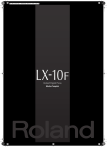
Lien public mis à jour
Le lien public vers votre chat a été mis à jour.
Caractéristiques clés
- Fonction Twin Piano pour diviser le clavier en deux zones.
- Enregistrement du jeu pour réécouter et analyser les performances.
- Métronome intégré pour développer le sens du rythme.
- Réglage du tempo pour adapter la difficulté.
- Piano Designer pour personnaliser le son selon vos goûts.
- Lecture de morceaux pour l'apprentissage et le divertissement.
Questions fréquemment posées
Consultez la page 27 du mode d'emploi pour obtenir des instructions détaillées sur l'activation et l'utilisation de la fonction Twin Piano.
Reportez-vous à la page 41 du manuel pour savoir comment enregistrer et sauvegarder vos performances.
La page 22 du manuel explique comment ajuster le tempo du métronome pour répondre à vos besoins.
La liste des morceaux internes est disponible à la page 78 du mode d'emploi.